Page 1
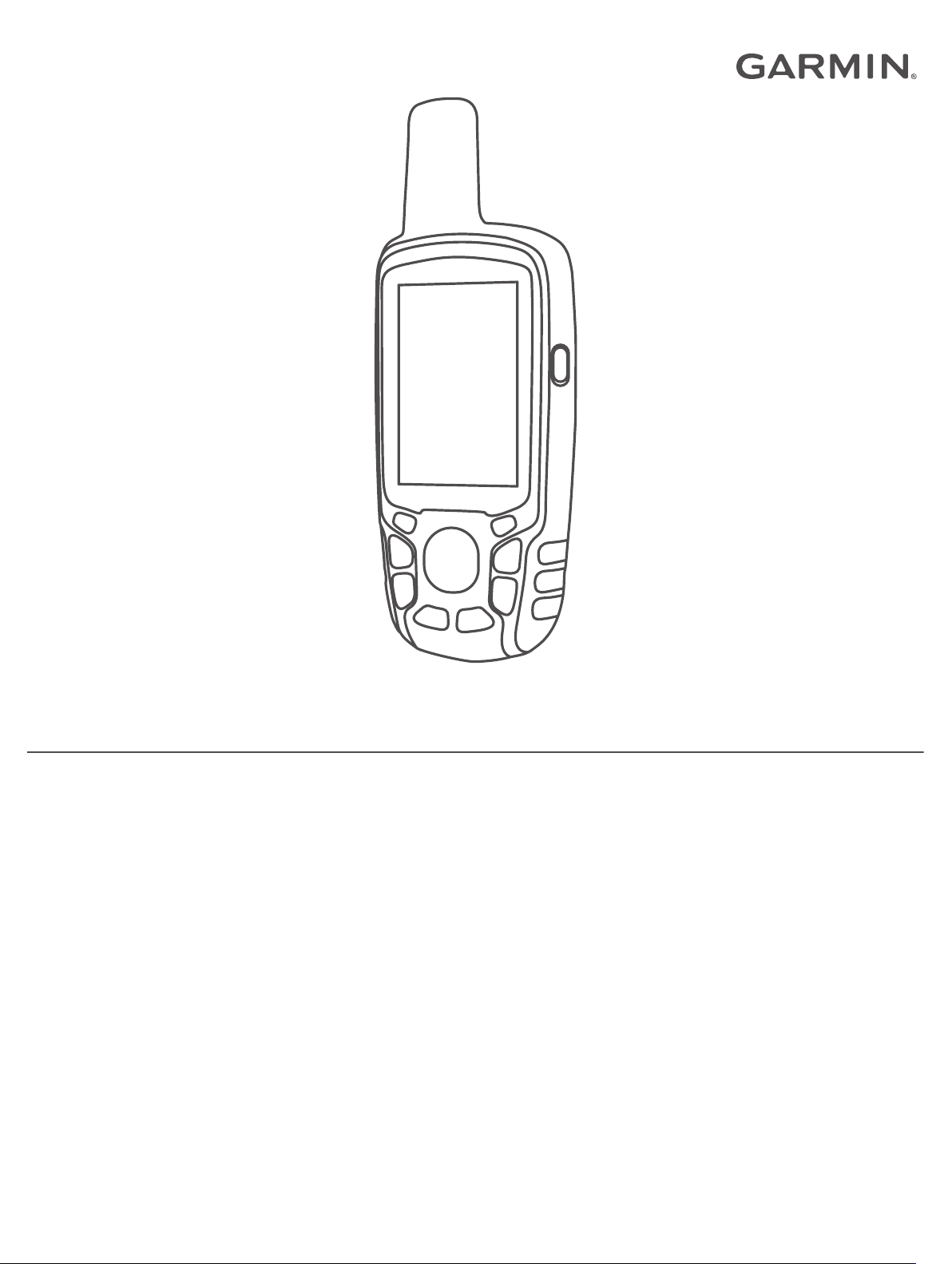
GPSMAP® 65/65S
Príručka používateľa
Page 2
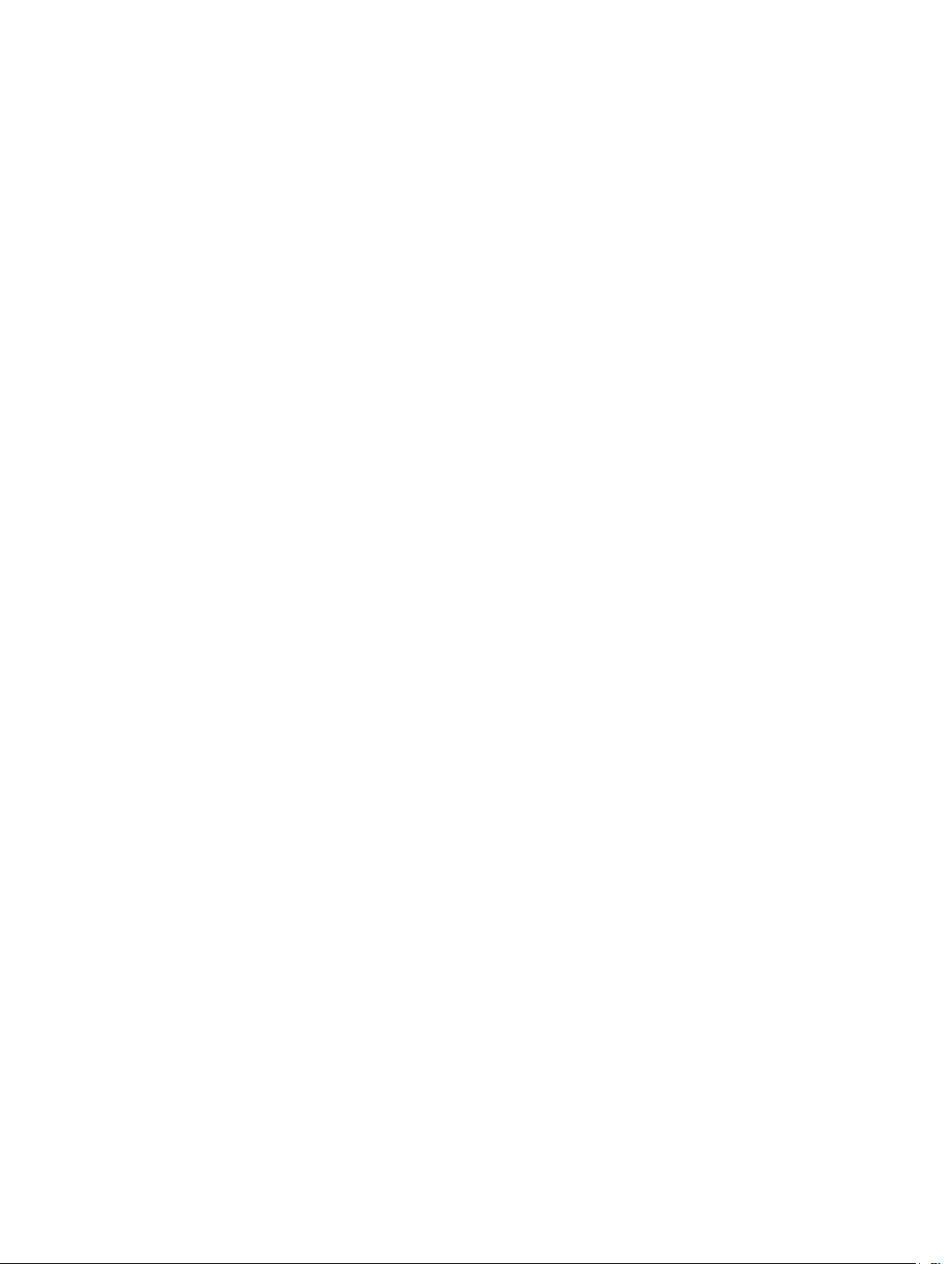
© 2020 Garmin Ltd. alebo dcérske spoločnosti
Všetky práva vyhradené. Táto príručka je chránená zákonmi o autorských právach a nesmie byť kopírovaná ani ako celok, ani čiastočne, bez písomného súhlasu spoločnosti Garmin.
Spoločnosť Garmin si vyhradzuje právo na zmenu alebo vylepšovanie svojich produktov a realizáciu zmien v obsahu tejto príručky bez povinnosti o týchto zmenách a vylepšeniach informovať
akékoľvek osoby alebo organizácie. Najnovšie aktualizácie a doplňujúce informácie o používaní tohto produktu nákdete na stránke www.garmin.com.
Garmin®, logo Garmin, ANT+®, AutoLocate®, City Navigator®, GPSMAP® a VIRB® sú ochranné známky spoločnosti Garmin Ltd. alebo jej dcérskych spoločností, ktoré sú registrované v USA
a v iných krajinách. BaseCamp™, chirp™, Garmin Connect™, Garmin Explore™, Garmin Express™, HomePort™ a tempe™ sú ochranné známky spoločnosti Garmin Ltd. alebo jej dcérskych
spoločností. Tieto ochranné známky sa nesmú používať bez výslovného súhlasu spoločnosti Garmin.
Slovnú známku a logá BLUETOOTH® vlastní spoločnosť Bluetooth SIG, Inc. a každé použitie týchto známok spoločnosťou Garmin podlieha licencii. Apple® a Mac® sú ochranné známky
spoločnosti Apple Inc., ktoré sú registrované v USA a v iných krajinách. microSD® a logo microSDHC sú ochranné známky spoločnosti SD-3C, LLC. NMEA®, NMEA 2000® a logo NMEA 2000 sú
registrované ochranné známky asociácie National Marine Electronics Association. Windows® je registrovaná ochranná známka spoločnosti Microsoft Corporation v Spojených štátoch a v iných
krajinách. Ostatné ochranné známky a obchodné názvy sú vlastníctvom príslušných vlastníkov.
Tento produkt je ANT+® certifikovaný. Na adrese www.thisisant.com/directory nájdete zoznam kompatibilných produktov a aplikácií.
Page 3
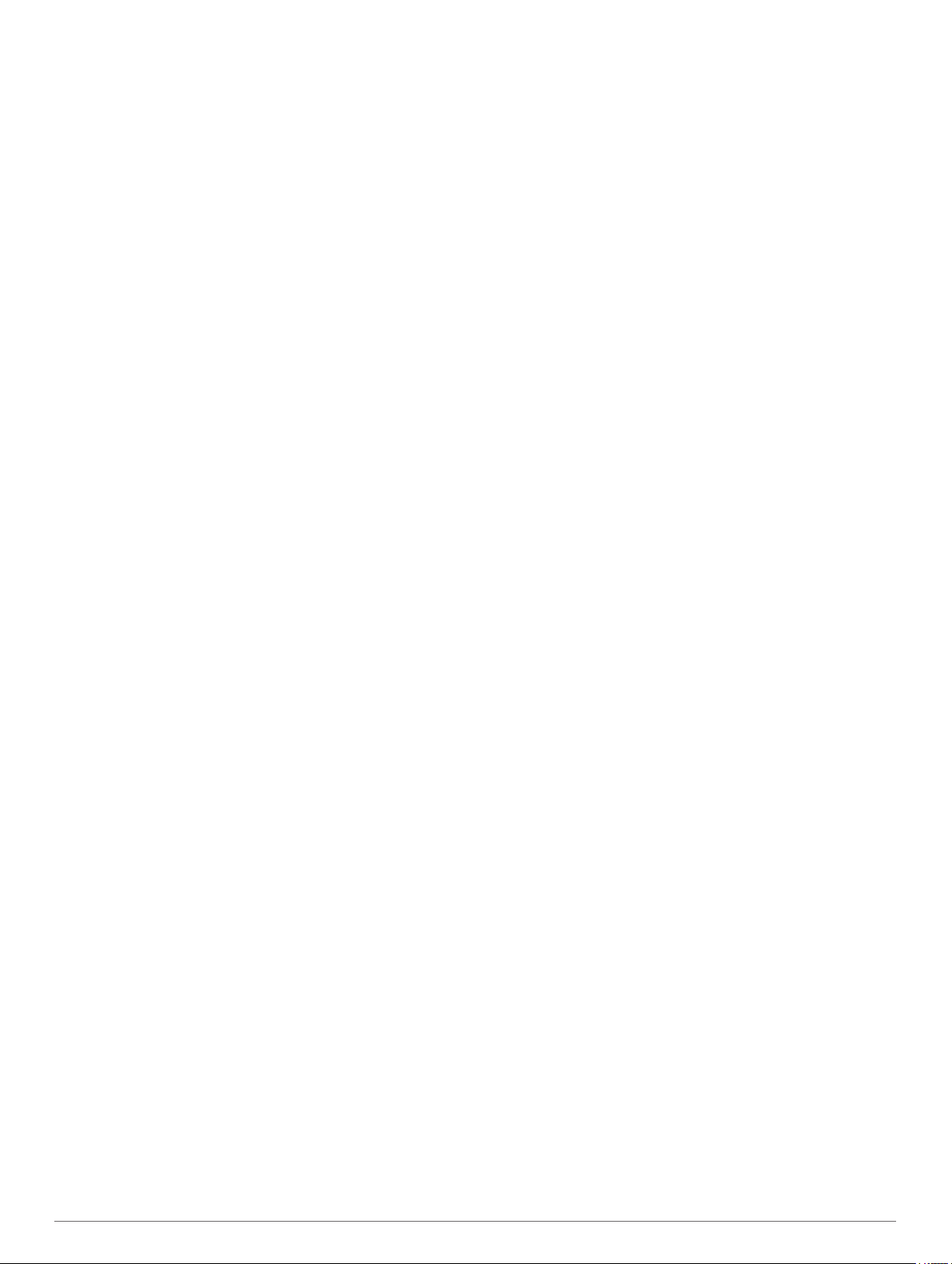
Obsah
Úvod................................................................................ 1
O zariadení................................................................................. 1
Informácie o batérii..................................................................... 1
Maximalizácia výdrže batérie................................................. 1
Zapnutie úsporného režimu batérie....................................... 1
Dlhodobé uskladnenie........................................................... 1
Vloženie batérií AA..................................................................... 1
Vloženie NiMH batérie................................................................ 1
Nabíjanie batérie.................................................................... 1
Zapnutie zariadenia.................................................................... 2
Tlačidlá....................................................................................... 2
Vyhľadanie satelitných signálov................................................. 2
Používanie hlavných stránok........................................ 2
Otvorenie hlavnej ponuky........................................................... 2
Mapa........................................................................................... 2
Zmena orientácie mapy......................................................... 2
Meranie vzdialeností na mape............................................... 2
Nastavenia mapy................................................................... 2
Kompas.......................................................................................3
Kalibrácia kompasu................................................................3
Používanie kompasu..............................................................3
Ukazovateľ kurzu................................................................... 3
Navigácia s funkciou Ukázať a ísť......................................... 3
Trasový počítač.......................................................................... 3
Nastavenia trasového počítača............................................. 3
Graf nadmorskej výšky............................................................... 3
Nastavenia grafu nadmorskej výšky...................................... 3
Kalibrácia barometrického výškomera................................... 4
Obnova predvolených nastavení stránky................................... 4
Zemepisné body, cesty a trasy..................................... 4
Zemepisné body......................................................................... 4
Vytvorenie zemepisného bodu.............................................. 4
Premietnutie zemepisného bodu........................................... 4
Navigácia k zemepisnému bodu............................................ 4
Úprava zemepisného bodu.................................................... 4
Odstránenie zemepisného bodu............................................ 4
Cesty...........................................................................................4
Vytvorenie trasy..................................................................... 4
Zmena názvu trasy................................................................ 4
Úprava cesty.......................................................................... 4
Zobrazenie trasy na mape..................................................... 4
Odstránenie trasy...................................................................4
Navigácia po uloženej trase................................................... 5
Zobrazenie aktívnej trasy....................................................... 5
Zastavenie navigácie............................................................. 5
Obrátenie trasy...................................................................... 5
Trasy........................................................................................... 5
Nastavenia trás...................................................................... 5
Zobrazenie aktuálnej trasy..................................................... 5
Uloženie aktuálnej trasy......................................................... 5
Vymazanie aktuálnej trasy..................................................... 5
Odstránenie trasy...................................................................5
Navigácia po uloženej trase................................................... 5
Zakúpenie dodatočných máp..................................................... 5
Vyhľadanie adresy................................................................. 5
Funkcie a nastavenia hlavnej ponuky.......................... 5
Skrýše geocache........................................................................ 5
Sťahovanie geoskrýš pomocou počítača............................... 5
Navigácia ku geoskrýši.......................................................... 5
chirp™....................................................................................6
Bezdrôtové odosielanie a prijímanie údajov............................... 6
Nastavenie upozornenia na priblíženie sa.................................. 6
Výber profilu................................................................................6
Výpočet oblasti
Výpočet rozlohy oblasti.......................................................... 6
Stránka satelitu........................................................................... 6
Nastavenia satelitu GPS........................................................ 6
GarminDobrodružstvá.................................................................6
Posielanie súborov do zariadenia BaseCamp....................... 6
Vytvorenie dobrodružstva...................................................... 6
Začatie dobrodružstva........................................................... 6
Používanie diaľkového ovládača VIRB®.................................... 7
Priemerovanie zemepisných bodov............................................ 7
Spárovanie smartfónu so zariadením......................................... 7
Funkcie s pripojením.............................................................. 7
Upozornenia z telefónu.......................................................... 7
Garmin Explore...................................................................... 7
Ďalšie nástroje na hlavnej stránke.............................................. 7
........................................................................... 6
Prispôsobenie zariadenia.............................................. 7
Prispôsobenie dátových polí....................................................... 7
Dátové polia........................................................................... 8
Nastavenia systému................................................................... 9
Nastavenia satelitu.................................................................9
Nastavenia sériového rozhrania............................................ 9
Nastavenia displeja.....................................................................9
Nastavenia Bluetooth..................................................................9
Nastavenie jasu obrazovky....................................................... 10
Nastavenie zvukov zariadenia.................................................. 10
Námorné nastavenia.................................................................10
Nastavenie námorných budíkov.......................................... 10
Vynulovanie údajov.................................................................. 10
Zmena postupnosti strán.......................................................... 10
Pridanie stránky................................................................... 10
Odstránenie stránky............................................................. 10
Prispôsobenie hlavnej ponuky.................................................. 10
Zmena merných jednotiek........................................................ 10
Nastavenia času....................................................................... 10
Nastavenia formátu pozície...................................................... 10
Nastavenia výškomeru............................................................. 11
Nastavenia vypočítavania trasy................................................ 11
Profily........................................................................................ 11
Vytvorenie vlastného profilu................................................. 11
Úprava názvu profilu............................................................ 11
Odstránenie profilu...............................................................11
Informácie o zariadení................................................. 11
Aktualizácie produktov.............................................................. 11
Nastavenie aplikácie Garmin Express................................. 11
Registrovanie vášho zariadenia........................................... 11
Zobrazenie elektronického štítku s informáciami o predpisoch a
ich dodržiavaní..........................................................................11
Pripevnenie karabíny................................................................ 11
Odstránenie karabíny...........................................................11
Pripojenie pútka na zápästie.................................................... 11
Starostlivosť o zariadenie......................................................... 12
Čistenie zariadenia.............................................................. 12
Správa údajov........................................................................... 12
Typy súborov....................................................................... 12
Inštalácia pamäťovej karty................................................... 12
Pripojenie zariadenia k počítaču.......................................... 12
Prenos súborov do zariadenia............................................. 12
Vymazávanie súborov..........................................................13
Odpojenie kábla USB...........................................................13
Technické údaje........................................................................13
Príloha........................................................................... 13
Stredisko podpory Garmin........................................................ 13
Zapnutie podsvietenia.............................................................. 13
Voliteľné príslušenstvo............................................................. 13
tempe™............................................................................... 13
Obsah i
Page 4
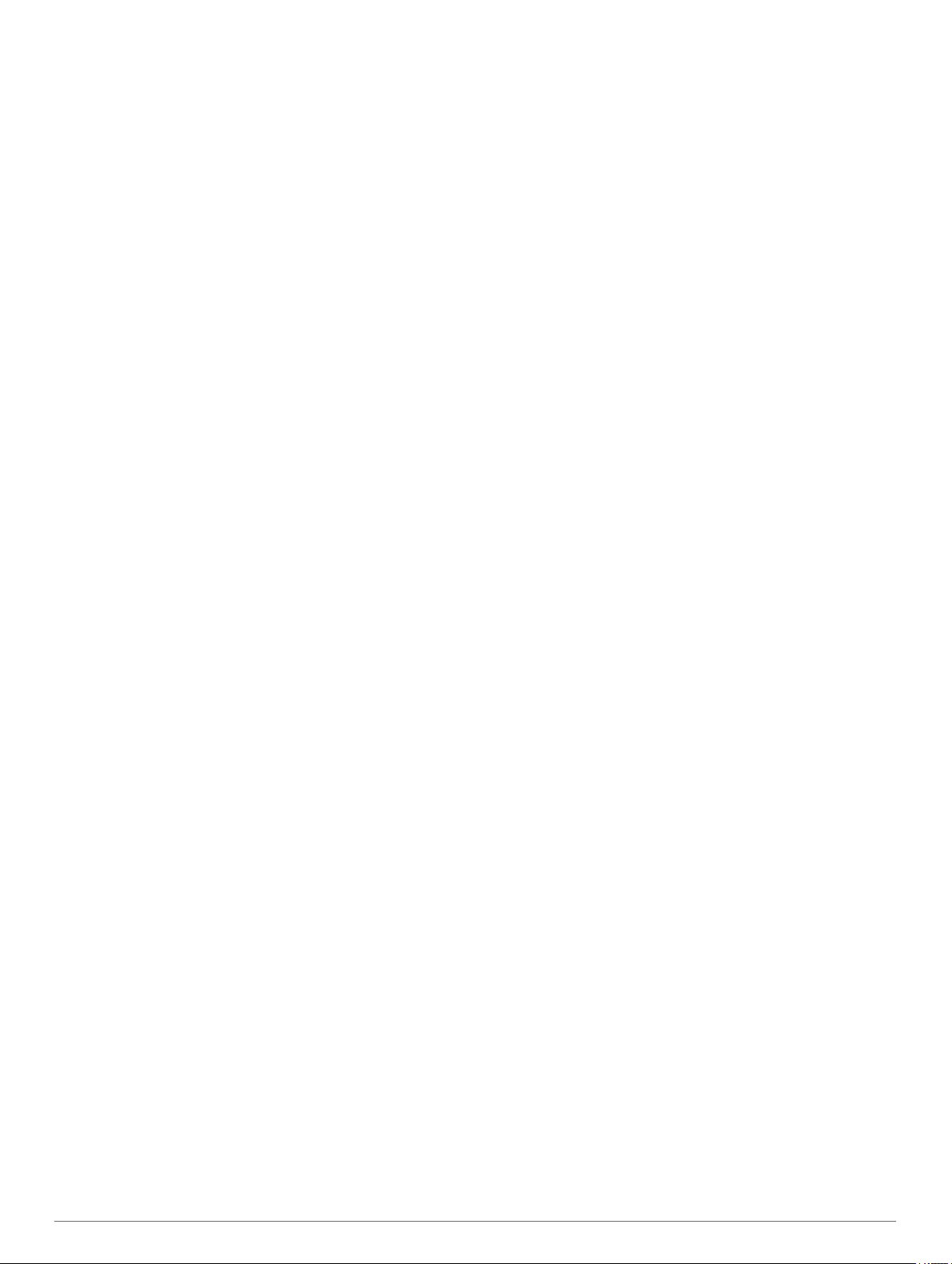
Párovanie vašich ANT+ snímačov....................................... 13
Riešenie problémov.................................................................. 13
Reštartovanie zariadenia..................................................... 13
Zobrazenie informácií o zariadení........................................13
Obnova všetkých predvolených nastavení.......................... 13
Register......................................................................... 14
ii Obsah
Page 5
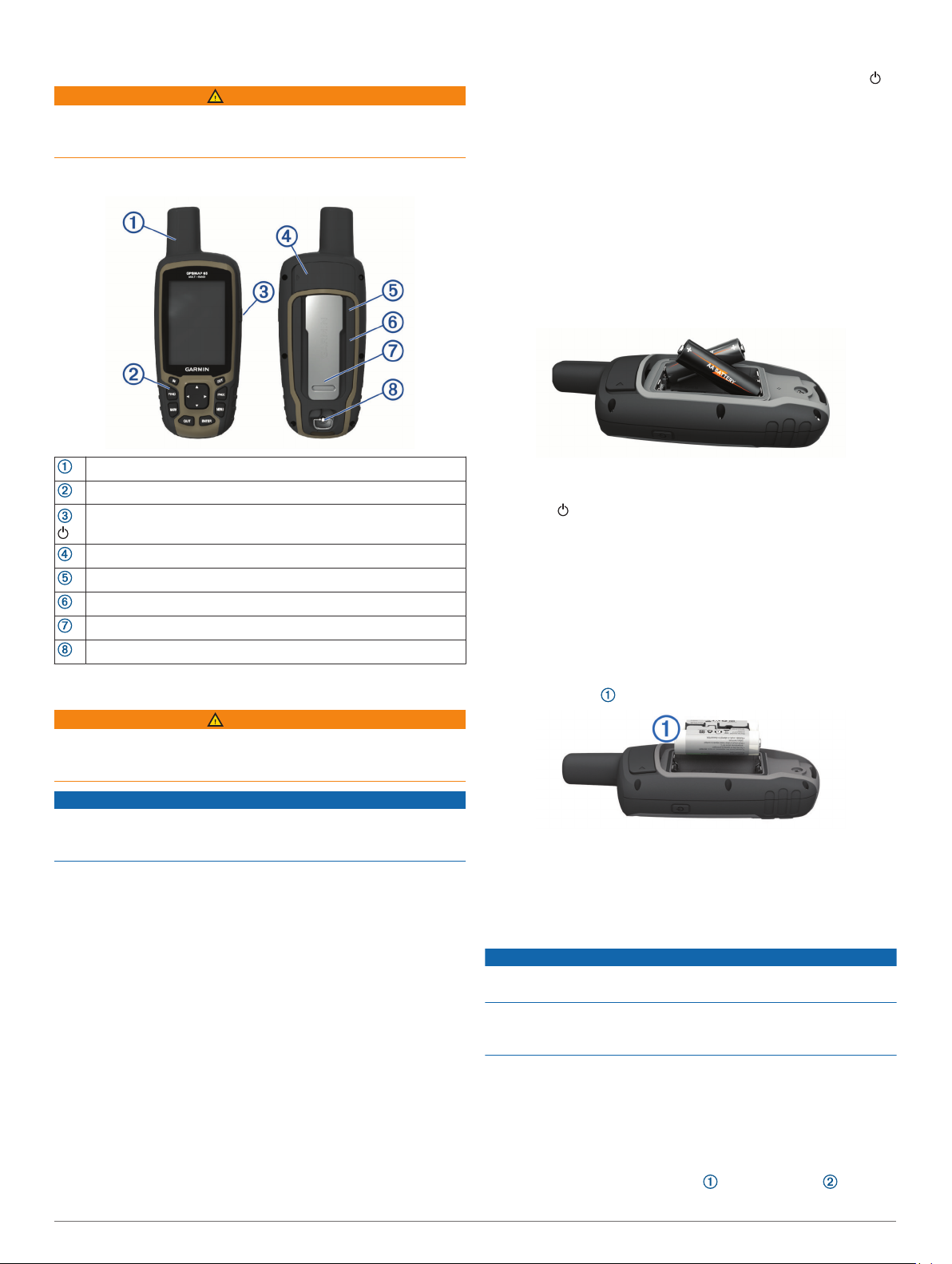
Úvod
VAROVANIE
Pozrite si príručku Dôležité informácie o bezpečnosti a produkte
v balení s produktom, kde nájdete upozornenia spojené s
produktom a iné dôležité informácie.
O zariadení
V úspornom režime batérie sa obrazovka vypne, keď uplynie
čas podsvietenia. Obrazovku môžete zapnúť výberom ikony .
Dlhodobé uskladnenie
Ak zariadenie plánujete niekoľko mesiacov nepoužívať, vyberte
z neho batérie. Po vybratí batérii neprídete o uchované údaje.
Vloženie batérií AA
Namiesto voliteľnej batérie typu NiMH (Vloženie NiMH batérie,
strana 1) môžete použiť dve alkalické, NiMH alebo lítiové
batérie. Je to užitočné v prípade, ak ste na cestách a nemôžete
nabiť batériu typu NiMH. Lepšie výsledky dosiahnete použitím
batérií NiMH alebo lítiových batérií.
D-krúžok otočte v protismere pohybu hodinových ručičiek
1
a potiahnutím nahor zložte kryt.
Vložte dve batérie AA so správne otočenými pólmi.
2
Anténa GNSS
Tlačidlá
Tlačidlo napájania
Port Mini-USB (pod ochranným krytom)
Priečinok na kartu microSD® (pod batériami)
Priečinok batérie
Upevňovacia plocha
D-krúžok krytu batérie
Informácie o batérii
VAROVANIE
Kategória teploty pre zariadenie môže presahovať rozsah
použiteľnosti niektorých batérií. Alkalické batérie môžu pri
vysokých teplotách prasknúť.
OZNÁMENIE
Alkalické batérie strácajú pri znížení teploty značné množstvo
svojej kapacity. Pri ovládaní zariadenia pri teplotách pod bodom
mrazu používajte lítiové batérie.
Maximalizácia výdrže batérie
Existuje niekoľko spôsobov, ako môžete predĺžiť výdrž batérií.
• Znížte jas podsvietenia (Nastavenie jasu obrazovky,
strana 10).
• Znížte časový limit podsvietenia (Nastavenia displeja,
strana 9).
• Používajte úsporný režim batérie (Zapnutie úsporného
režimu batérie, strana 1).
• Znížte rýchlosť vykresľovania mapy (Rozšírené nastavenia
mapy, strana 2).
• Vypnite technológiu Bluetooth® (Nastavenia Bluetooth,
strana 9).
• Vypnite ďalšie satelity (Nastavenia satelitu, strana 9).
Zapnutie úsporného režimu batérie
Pomocou úsporného režimu batérie môžete predĺžiť životnosť
batérie.
Vo vysúvacom paneli aplikácie vyberte položky Nastavenie >
Zobraziť > Úspora batérie > OK.
Kryt batérie vráťte na miesto a D-krúžok otočte v smere
3
pohybu hodinových ručičiek.
Podržte .
4
Vyberte položky Nastavenie > Systém > Typ batérie AA.
5
Vyberte možnosť Alkalická, Lítium, NIMH alebo Vopred
6
nabité NiMH.
Vloženie NiMH batérie
Zariadenie je možné napájať pomocou NiMH batérie (voliteľnej)
alebo dvoch batérií typu AA (Vloženie batérií AA, strana 1).
D-krúžok otočte v protismere pohybu hodinových ručičiek
1
a potiahnutím nahor zložte kryt.
Nájdite batériu .
2
Vložte batériu v súlade s označením správnej polarity.
3
Opatrne batérie zatlačte na miesto.
4
Kryt batérie vráťte na miesto a D-krúžok otočte v smere
5
pohybu hodinových ručičiek.
Nabíjanie batérie
OZNÁMENIE
Korózii zabránite tak, že pred nabíjaním a pripojením k počítaču
dôkladne vysušíte port USB, ochranný kryt a okolie.
Nepokúšajte sa pomocou zariadenia dobíjať batérie, ktoré
nedodala spoločnosť Garmin®. Dobíjanie batérie, ktorú nedodala
spoločnosť Garmin, môže poškodiť zariadenie a zrušiť záruku.
Než k zariadeniu pripojíte priamy konektor kábla USB, je nutné
odstrániť prípadné voliteľné montážne príslušenstvo.
POZNÁMKA: pri teplotách mimo schváleného rozsahu sa
zariadenie nebude nabíjať (Technické údaje, strana 13).
Batériu je možné nabíjať prostredníctvom štandardnej elektrickej
zásuvky alebo portu USB počítača.
Potiahnite nahor ochranný kryt portu mini-USB .
1
Úvod 1
Page 6
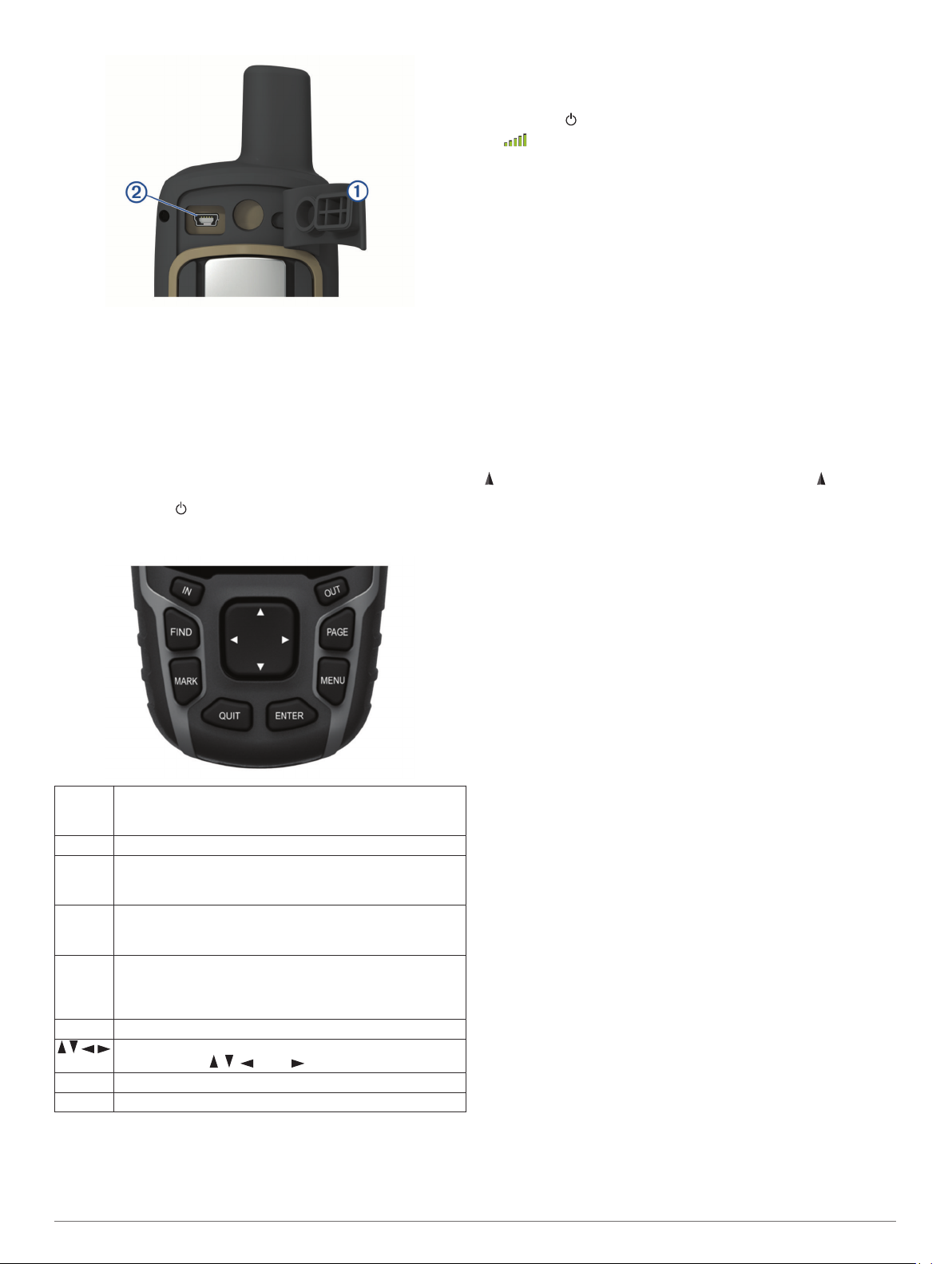
Menší koniec kábla USB zapojte do portu mini-USB.
2
Koniec kábla s konektorom USB zapojte do sieťového
3
adaptéra alebo portu USB na počítači.
V prípade potreby pripojte sieťový adaptér do štandardnej
4
zásuvky v stene.
Po pripojení zariadenia k zdroju napájania sa zariadenie
zapne.
Úplne nabite batériu.
5
Zapnutie zariadenia
Podržte tlačidlo .
Tlačidlá
FIND Stlačením otvoríte ponuku vyhľadávania.
Podržaním označíte svoju aktuálnu polohu ako muž cez
palubu (MOB) a aktivujete navigáciu.
MARK Stlačením uložíte svoju aktuálnu polohu ako zemepisný bod.
QUIT Stlačením zrušíte výber alebo sa vrátite na predchádzajúcu
ENTER Stlačením vyberiete možnosť a potvrdíte hlásenia.
MENU Stlačením otvoríte ponuku možností pre aktuálne otvorenú
PAGE Stlačením môžete prechádzať hlavnými stránkami.
Na výber možností ponuky a presunutie kurzora mapy
IN Stlačením priblížite mapu.
OUT Stlačením oddialite mapu.
ponuku či stránku.
Stlačením môžete prechádzať hlavnými stránkami.
Stlačením môžete ovládať záznam aktuálnej aktivity (na
stránkach Mapa, Kompas, Výškomer a Trasový počítač).
stránku.
Dvoma stlačeniami otvoríte hlavnú ponuku (z ľubovoľnej
stránky).
vyberte položky , , alebo .
Vyhľadanie satelitných signálov
Vyhľadanie satelitných signálov môže trvať 30 až 60 sekúnd.
Vyjdite na otvorené priestranstvo.
1
V prípade potreby zapnite zariadenie.
2
Počkajte, kým zariadenie vyhľadá satelity.
3
Kým zariadenie určuje vašu polohu, zobrazuje sa blikajúci
otáznik.
Výberom otvorte stránku stavu.
4
znázorňujú intenzitu satelitného signálu.
Keď sa zobrazujú všetky paličky, vaše zariadenie vyhľadalo
satelitné signály.
Používanie hlavných stránok
Informácie potrebné na ovládanie tohto zariadenia nájdete na
stránkach hlavnej ponuky, mapy, kompasu, trasového počítača
a grafu nadmorskej výšky.
Ak chcete vybrať aktívnu hlavnú stránku, vyberte položku
PAGE.
Otvorenie hlavnej ponuky
Hlavná ponuka umožňuje prístup k nástrojom a obrazovkám
nastavenia zemepisných bodov, aktivít, trás a ďalších položiek
(Ďalšie nástroje na hlavnej stránke, strana 7).
Na ľubovoľnej strane dvakrát stlačte tlačidlo MENU.
Mapa
predstavuje vašu polohu na mape. Keď cestujete, sa posúva
a zobrazuje vašu trasu. V závislosti od úrovne priblíženia sa na
mape môžu zobrazovať názvy zemepisných bodov a symboly.
Mapu môžete priblížiť, aby ste videli viac detailov. Pri navigovaní
k cieľu sa vaša trasa označí farebnou čiarou na mape.
Zmena orientácie mapy
Na mape vyberte položku MENU.
1
Vyberte položky Nastaviť mapu > Orientácia.
2
Vyberte možnosť:
3
• Výberom položky Na sever sa zobrazí sever v hornej časti
stránky.
• Výberom položky Trasa hore sa zobrazí váš aktuálny
smer pohybu v hornej časti stránky.
• Výberom položky Automobilový režim zobrazíte pohľad
na polohu automobilu so smerom jazdy vo vrchnej časti.
Meranie vzdialeností na mape
Môžete odmerať vzdialenosť medzi dvomi miestami.
Vyberte miesto na mape.
1
Vyberte položky MENU > Merať vzdialenosť.
2
Špendlík presuňte na ďalšie miesto na mape.
3
Nastavenia mapy
Vyberte položky Nastavenie > Mapa.
Orientácia: nastavenie toho, akým spôsobom sa mapa
zobrazuje na stránke. Položka Na sever zobrazí sever
v hornej časti stránky. Položka Trasa hore zobrazí pohľad
zhora nadol s vaším aktuálnym smerom pohybu otočeným
k hornej časti stránky. Položka Automobilový režim zobrazí
3D pohľad na automobil so smerom jazdy vo vrchnej časti.
Dátové políčka: slúži na prispôsobenie údajových polí
a infopanelov mapy, kompasu, grafu nadmorskej výšky
a trasového počítača.
Rozšírené nastavenia: umožňuje otvoriť rozšírené nastavenia
mapy (Rozšírené nastavenia mapy, strana 2).
Mapové údaje: zapína alebo vypína mapy, ktoré sú v zariadení
aktuálne načítané.
Rozšírené nastavenia mapy
Vyberte položky Nastavenie > Mapa > Rozšírené nastavenia.
Automatické zväčšovanie: automaticky vybrať vhodnú úroveň
zväčšovania na optimálne použitie na mape. Keď je vybratá
2 Používanie hlavných stránok
Page 7

možnosť Upozornenia, musíte približovať alebo odďaľovať
manuálne.
Úrovne priblíženia: slúži na nastavenie úrovne priblíženia, na
ktorej sa budú zobrazovať položky mapy. Položky mapy sa
nebudú zobrazovať, pokiaľ je úroveň priblíženia mapy vyššia,
než je nastavená úroveň.
Text navádzania: prispôsobenie toho, kedy sa na mape má
zobraziť textové navádzanie.
Veľkosť textu: slúži na nastavenie veľkosti textu položiek mapy.
Podrobnosti: slúži na nastavenie množstva detailov
zobrazených na mape. Zobrazenie viacerých detailov môže
spôsobiť pomalšie posúvanie mapy.
Tieňovaný reliéf: zobrazí podrobný reliéf mapy (ak je
k dispozícii) alebo tieňovanie vypne.
Kompas
Pri navigovaní symbol ukazuje smer vášho cieľa bez ohľadu
na to, ktorým smerom sa pohybujete. Keď symbol smeruje na
vrchnú časť elektronického kompasu, smerujete priamo ku
svojmu cieľu. Ak symbol smeruje akýmkoľvek iným smerom,
otočte sa tak, aby smeroval na vrchnú časť kompasu.
Kalibrácia kompasu
Než začnete s kalibráciou elektronického kompasu, musíte sa
nachádzať v exteriéri a ďalej od objektov, ktoré vplývajú na
magnetické polia, ako sú autá, budovy či drôty elektrického
vedenia.
Zariadenie disponuje 3-osovým elektronickým kompasom (len
zariadenia (GPSMAP 65s). Kompas by ste mali kalibrovať po
prejdení veľkej vzdialenosti, po zmene teploty alebo výmene
batérií.
V kompase stlačte tlačidlo MENU.
1
Vyberte položku Kalibrovať kompas > Štart.
2
Postupujte podľa pokynov na obrazovke.
3
Používanie kompasu
Kompas je možné využiť na navigáciu po aktívnej trase.
Vyberte ikonu PAGE.
1
Držte zariadenie vodorovne.
2
Symbol smeruje na váš cieľ.
3
Ukazovateľ kurzu
Ukazovateľ kurzu je najvhodnejšie používať pri navigácii na
vode alebo na miestach, kde sa v ceste nenachádzajú
zásadnejšie prekážky. Taktiež vám pomôže vyhnúť sa rizikovým
miestam v okolí trasy, ako sú plytčiny či skaly pod vodou.
Ak chcete aktivovať ukazovateľ kurzu, na kompase vyberte
položky MENU > Nastavenie kompasu > Prejsť na líniu/
kurzor > Kurz (CDI).
Navigácia s funkciou Ukázať a ísť
Zariadením môžete ukázať na vzdialený objekt, uzamknúť daný
smer a potom navigovať k danému objektu.
POZNÁMKA: funkcia Ukázať a ísť je k dispozícii len pre
zariadenia GPSMAP 65s.
Vyberte položku Zobraziť a ísť.
1
Namierte zariadenie na požadovaný objekt.
2
Vyberte položky Smer uzamknutia > Nastaviť kurz.
3
Navigujte za pomoci kompasu.
4
Nastavenia kurzu
Môžete prispôsobiť nastavenia kompasu.
Vyberte položky Nastavenie > Kurz.
Zobraziť: slúži na nastavenie typu smerového kurzu, ktorý sa
zobrazuje na kompase.
Referenčný sever: slúži na nastavenie referenčného severu,
ktorý sa zobrazuje v kompase.
Prejsť na líniu/kurzor: nastaví správanie ukazovateľa, ktorý sa
zobrazuje na mape. Smer k cieľu ukazuje smer vášho cieľa.
Kurz zobrazuje váš vzťah k línii kurzu, ktorá vedie do cieľa.
Kompas: slúži na automatické prepnutie z elektronického
kompasu na GPS kompas, keď sa dlhší čas pohybujete
vyššou rýchlosťou.
Kalibrovať kompas: pozrite si časť Kalibrácia kompasu,
strana 3.
Trasový počítač
Trasový počítač zobrazuje vašu aktuálnu rýchlosť, priemernú
rýchlosť, počítadlo kilometrov trasy a ďalšie praktické štatistiky.
Rozloženie, infopanel a dátové polia trasového počítača si
môžete prispôsobiť.
Nastavenia trasového počítača
Na trasovom počítači stlačte tlačidlo MENU.
Vynulovať: vynulovanie všetkých hodnôt na trasovom počítači.
V záujme zvýšenia presnosti informácií vynulujte pred
začiatkom trasy informácie o trase.
Veľké čísla: slúži na zmenu veľkosť čísel zobrazovaných
na stránke trasového počítača.
Zmeniť dátové polia: prispôsobenie dátových polí trasového
počítača.
Zmeniť infopanel: zmena témy a informácií zobrazených na
infopaneli.
POZNÁMKA: infopanel zaznamená vaše prispôsobené
nastavenia. Pri zmene profilu (Profily, strana 11) sa vaše
nastavenia nevymažú.
Vynulovať všetky nast.: obnovenie predvolených výrobných
nastavení trasového počítača.
Graf nadmorskej výšky
POZNÁMKA: graf nadmorskej výšky je k dispozícii len pre
zariadenia GPSMAP 65s.
Graf nadmorskej výšky prednastavene zobrazuje nadmorskú
výšku v priebehu prejdenej vzdialenosti. Nastavenia grafu
nadmorskej výšky je možné prispôsobiť (Nastavenia grafu
nadmorskej výšky, strana 3). Výberom ľubovoľného bodu na
grafe môžete zobraziť podrobné informácie o danom bode.
Ukazovateľ kurzu indikuje váš vzťah voči línii kurzu, ktorá
vedie do vášho cieľa. Indikátor odchýlenia sa od kurzu (CDI)
označuje odchýlenie (napravo alebo naľavo) od daného kurzu.
Mierka znázorňuje vzdialenosť medzi bodmi indikátora
odchýlenia sa od kurzu, na základe čoho môžete určiť, ako
ďaleko mimo kurzu sa nachádzate.
Používanie hlavných stránok 3
Nastavenia grafu nadmorskej výšky
V ponuke graf nadmorskej výšky vyberte položku MENU.
Zmeniť typ Grafu: slúži na nastavenie typu údajov zobrazených
na grafe nadmorskej výšky.
Nadmorská výška/čas: slúži na zaznamenanie zmien
nadmorskej výšky za určitý čas.
Page 8

Nad. výška/vzdialenosť: slúži na zaznamenanie zmien
nadmorskej výšky za určitú vzdialenosť.
Barometrický tlak: slúži na zaznamenanie zmien
barometrického tlaku za určitý čas.
Okolitý tlak: slúži na zaznamenanie zmien okolitého tlaku
za určitý čas.
Upraviť rozsahy zoomu: slúži na upravenie rozsahov
priblíženia zobrazených na stránke grafu nadmorskej výšky.
Zmeniť dátové polia: slúži na prispôsobenie údajových polí
grafu nadmorskej výšky.
Vynulovať: slúži na vynulovanie údajov grafu nadmorskej výšky
vrátane zemepisných bodov, sledovania a trasy.
Kalibrovať výškomer: pozrite si Kalibrácia barometrického
výškomera, strana 4.
Vynulovať všetky nast.: slúži na obnovenie predvolených
výrobných nastavení grafu nadmorskej výšky.
Kalibrácia barometrického výškomera
Barometrický výškomer môžete manuálne kalibrovať, ak
poznáte správnu nadmorskú výšku alebo správny barometrický
tlak.
POZNÁMKA: barometrický výškomer je k dispozícii len pre
zariadenia GPSMAP 65s.
Prejdite na miesto, ktorého nadmorskú výšku alebo
1
barometrický tlak poznáte.
Vyberte položky PAGE > Graf nadmorskej výšky > MENU
2
> Kalibrovať výškomer.
Postupujte podľa pokynov na obrazovke.
3
Obnova predvolených nastavení stránky
Otvorte stránku, pre ktorú chcete obnoviť nastavenia.
1
Vyberte položky MENU > Vynulovať všetky nast..
2
Zemepisné body, cesty a trasy
Zemepisné body
Zemepisné body sú polohy, ktoré zaznamenáte a uložíte vo
svojom zariadení. Zemepisné body môžu označovať vašu
polohu, polohu vášho cieľa alebo miesta, ktoré ste už navštívili.
Môžete k nim pridávať podrobnosti o mieste, akými sú názov,
výška a hĺbka.
Súbor .gpx obsahujúci zemepisné body je možné vložiť
prenesením tohto súboru do priečinka GPX (Prenos súborov do
zariadenia, strana 12).
Vytvorenie zemepisného bodu
Vašu aktuálnu polohu môžete uložiť ako zemepisný bod.
Stlačte tlačidlo MARK.
1
V prípade potreby vyberte pole, v ktorom chcete vykonať
2
zmenu zemepisného bodu.
Vyberte možnosť Hotovo.
3
Premietnutie zemepisného bodu
Nové miesto môžete vytvoriť premietnutím vzdialenosti a smeru
k cieľu z označenej polohy na nové miesto.
Vyberte položku Správca zem. bodu.
1
Vyberte zemepisný bod.
2
Vyberte položky MENU > Premiet. zem.bod.
3
Zadajte smer k cieľu a vyberte položku Hotovo.
4
Vyberte mernú jednotku.
5
Zadajte vzdialenosť a vyberte položku Hotovo.
6
Vyberte položku Satelit.
7
Navigácia k zemepisnému bodu
Vyberte položky FIND > Zemepisné body.
1
Vyberte zemepisný bod.
2
Vyberte položku Choď.
3
V predvolenom nastavení sa vaša trasa k zemepisnému
bodu zobrazí na mape ako priama farebná čiara.
Úprava zemepisného bodu
Vyberte položku Správca zem. bodu.
1
Vyberte zemepisný bod.
2
Vyberte položku, ktorú chcete upraviť, napríklad názov.
3
Zadajte nové údaje a vyberte položku Hotovo.
4
Odstránenie zemepisného bodu
Vyberte položku Správca zem. bodu.
1
Vyberte zemepisný bod.
2
Vyberte položku MENU > Odstrániť.
3
Cesty
Cesta je rad zemepisných bodov alebo miest, ktoré vás dovedú
do požadovaného cieľa.
Vytvorenie trasy
Vyberte položku Plánovač trás > Vytvoriť trasu > Vyberte
1
prvý bod.
Vyberte kategóriu.
2
Vyberte prvý bod na trase.
3
Vyberte položku Použiť.
4
Výberom položky Vyberte ďalší bod pridáte na trasu ďalšie
5
body.
Výberom položky QUIT uložíte trasu.
6
Zmena názvu trasy
Vyberte položku Plánovač trás.
1
Vyberte trasu.
2
Vyberte Zmeniť názov.
3
Zadajte nový názov.
4
Úprava cesty
Vyberte položku Plánovač trás.
1
Vyberte trasu.
2
Vyberte možnosť Upraviť trasu.
3
Vyberte bod.
4
Vyberte možnosť:
5
• Bod na mape zobrazíte stlačením tlačidla Prehľad.
• Ak chcete zmeniť poradie bodov na trase, vyberte položku
Posunúť nahor alebo Posunúť nadol.
• Ak chcete vložiť ďalší bod na trasu, vyberte položku
Vložiť.
Ďalší bod sa vloží pred bod, ktorý práve upravujete.
• Ak chcete odstrániť bod z trasy, vyberte položku
Odstrániť.
Trasu uložíte stlačením tlačidla QUIT.
6
Zobrazenie trasy na mape
Vyberte položku Plánovač trás.
1
Vyberte trasu.
2
Vyberte položku Zobraziť mapu.
3
Odstránenie trasy
Vyberte položku Plánovač trás.
1
Vyberte trasu.
2
Vyberte položku Vymazať cestu.
3
4 Zemepisné body, cesty a trasy
Page 9

Navigácia po uloženej trase
Vyberte položky FIND > Trasy.
1
Vyberte trasu.
2
Vyberte položku Choď.
3
Zobrazenie aktívnej trasy
Počas navigácie po trase vyberte položku Aktívna cesta:.
1
Vyberte bod na trase, o ktorom chcete zobraziť podrobnejšie
2
informácie.
Zastavenie navigácie
Vyberte položky FIND > Zastaviť navigáciu.
Obrátenie trasy
Začiatočný a koncový bod trasy môžete vzájomne vymeniť
a využiť ju na navigáciu v spätnom smere.
Vyberte položku Plánovač trás.
1
Vyberte trasu.
2
Vyberte položku Spiatočná cesta.
3
Trasy
Trasa je zaznamenanie vašej cesty. Denník trasy obsahuje
informácie o bodoch pozdĺž zaznamenanej cesty vrátane času,
polohy a prevýšenia jednotlivých bodov.
Nastavenia trás
Vyberte položky Nastavenie > Prejdené trasy.
Záznam trasy: zapnutie alebo vypnutie zaznamenávania trasy.
Metóda nahrávania: slúži na nastavenie spôsobu
zaznamenávania. Položka Automaticky zaznamenáva trasy
premenlivým tempom tak, aby vytvorila optimálny záznam
vašich trás.
Interval záznamu: slúži na nastavenie frekvencie
zaznamenávania záznamu trasy. Častejším zaznamenaním
bodov vzniká podrobnejšia trasa, no záznam trasy sa taktiež
zaplní rýchlejšie.
Vyčistiť aktuálnu trasu: vymaže pamäť aktuálnej trasy.
Rozšírené nastavenie > Automatická archivácia: slúži na
nastavenie spôsobu automatického archivovania na
organizovanie trás. Trasy sa ukladajú a vymazávajú
automaticky.
Rozšírené nastavenie > Farba: slúži na zmenu farby línie trasy
na mape.
Zobrazenie aktuálnej trasy
Vyberte položky Správca trasy > Aktuálna trať.
1
Vyberte možnosť:
2
• Ak chcete na mape zobraziť aktuálnu trasu, vyberte
položku Zobraziť mapu.
• Ak chcete zobraziť graf nadmorskej výšky aktuálnej trasy,
vyberte položku Graf nadmorskej výšky.
Uloženie aktuálnej trasy
Vyberte položky Správca trasy > Aktuálna trať.
1
Vyberte možnosť:
2
• Ak chcete uložiť celú trasu, vyberte položku Uložiť trasu.
• Vyberte položku Uložiť časť a vyberte časť trasy.
Vymazanie aktuálnej trasy
Vyberte položky Správca trasy > Aktuálna trať > Vyčistiť
aktuálnu trasu.
Odstránenie trasy
Vyberte položku Správca trasy.
1
Vyberte trasu.
2
Vyberte položku Odstrániť.
3
Navigácia po uloženej trase
Vyberte položky FIND > Prejdené trasy.
1
Vyberte uloženú trasu.
2
Vyberte položku Choď.
3
Zakúpenie dodatočných máp
Na stránke www.garmin.com prejdite na produktovú stránku
1
zariadenia.
Kliknite na kartu Mapy.
2
Postupujte podľa pokynov na obrazovke.
3
Vyhľadanie adresy
Adresy môžete vyhľadávať pomocou voliteľných máp City
Navigator®.
Vyberte položky FIND > Adresy.
1
V prípade potreby vyberte krajinu alebo štát.
2
Zadajte mesto alebo PSČ.
3
POZNÁMKA: nie všetky údaje máp poskytujú vyhľadávanie
PSČ.
Vyberte mesto.
4
Zadajte číslo domu.
5
Zadajte ulicu.
6
Funkcie a nastavenia hlavnej ponuky
Skrýše geocache
Hľadanie geoskrýš je aktivita na princípe pátrania po pokladoch,
v ktorej hráči ukrývajú alebo hľadajú ukryté skrýše pomocou
stôp a súradníc GPS.
Sťahovanie geoskrýš pomocou počítača
Geoskrýše môžete manuálne nahrať do svojho zariadenia
pomocou počítača (Prenos súborov do zariadenia, strana 12).
Súbory geoskrýš môžete umiestniť do súboru GPX a importovať
ich do priečinka GPX v zariadení. Vďaka prémiovému členstvu,
ktoré možno získať na stránke geocaching.com, môžete
využívať funkciu „Pocket Query“, ktorá slúži na nahrávanie
veľkej skupiny geoskrýš do vášho zariadenia ako jediného
súboru GPX.
Pripojte zariadenie k počítaču pomocou USB kábla.
1
Prejdite na stránku www.geocaching.com.
2
V prípade potreby si vytvorte konto.
3
Prihláste sa.
4
Postupujte podľa pokynov na stránke geocaching.com
5
a vyhľadajte a prevezmite skrýše geocache do svojho
zariadenia.
Navigácia ku geoskrýši
Vyberte položku Geoskrýše.
1
Vyberte geoskrýšu.
2
Vyberte položku Choď.
3
Zaznamenanie pokusu
Keď sa pokúsite nájsť geoskrýšu, svoje výsledky môžete
zaznamenať. Niektoré geoskrýše si môžete overiť na webovej
lokalite www.geocaching.com.
Vyberte položky Geoskrýše > Zaznamenať pokus.
1
Vyberte položku Nájdené, Nenašla sa, Potrebuje opravu
2
alebo Nesprevádzkované.
Vyberte možnosť:
3
• Ak chcete zastaviť zaznamenávanie, vyberte položku
Hotovo.
Funkcie a nastavenia hlavnej ponuky 5
Page 10

• Ak chcete spustiť navigáciu k najbližšej geoskrýši, vyberte
položku Nájsť ďalšie najbližšie.
• Ak chcete zadať komentár o tom, ako ste skrýšu hľadali
alebo komentár k samotnej skrýši, vyberte položku Pridať
komentár, zadajte komentár a vyberte položku Hotovo.
Ak ste sa prihlásili na webovú lokalitu www.geocaching.com,
záznam sa automaticky nahrá do vášho účtu na webovej lokalite
www.geocaching.com.
™
chirp
chirp je malé príslušenstvo Garmin, ktoré je naprogramované
a ponechané v geoskrýši. Vaše zariadenie môžete použiť na
objavenie príslušenstva chirp v geoskrýši. Ďalšie informácie
o príslušenstve chirp nájdete v príručne používateľa
príslušenstva chirp na stránke www.garmin.com.
Zapnutie vyhľadávania chirp
Vyberte položky Nastavenie > Geoskrýše.
1
Vyberte položky Nastavenie chirp!22 > Vyhľadávanie
2
chirp™ > OK.
Bezdrôtové odosielanie a prijímanie údajov
Ak chcete bezdrôtovo zdieľať údaje, musíte sa nachádzať
v okruhu 3 m (10 stôp) od kompatibilného zariadenia Garmin.
Vaše zariadenie dokáže po pripojení ku kompatibilnému
zariadeniu Garmin pomocou technológie ANT+® odosielať
a prijímať údaje. Môžete tak zdieľať zemepisné body,
geoskrýše, trasy, prejdené trasy a ďalšie.
Vyberte položku Zdieľať bezdrôtovo.
1
Vyberte možnosť:
2
• Vyberte položku Odoslať a vyberte typ údajov.
• Ak chcete prijať údaje z iného zariadenia, vyberte
možnosť Prijať. Iné kompatibilné zariadenie sa musí
pokúšať údaje odoslať.
Postupujte podľa pokynov na obrazovke.
3
Nastavenie upozornenia na priblíženie sa
Upozornenia na priblíženie sa vás upozornia, keď sa
nachádzate v nastavenom okruhu od konkrétneho miesta.
Vyberte položky Alarmy blízkosti > Vytvoriť alarm.
1
Vyberte kategóriu.
2
Vyberte polohu.
3
Vyberte položku Použiť.
4
Zadajte okruh.
5
Keď vstúpite do oblasti, na ktorú sa vzťahuje upozornenie na
priblíženie sa, zariadenie vydá zvukové upozornenie.
Výber profilu
Pri zmene aktivít môžete prepnutím profilu zmeniť nastavenie
zariadenia.
Vyberte položku Zmena profilu.
1
Vyberte profil.
2
Výpočet oblasti
Výpočet rozlohy oblasti
Vyberte položku Výpočet oblasti > Štart.
1
Potom prejdite po obvode oblasti, ktorej rozlohu chcete
2
vypočítať.
Keď skončíte, vyberte položku Vypočítať.
3
Stránka satelitu
Na stránke satelitu sa zobrazuje vaša aktuálna poloha, presnosť
GPS, polohy satelitov a intenzita signálu.
Nastavenia satelitu GPS
Vyberte položku Satelit > MENU.
POZNÁMKA: niektoré nastavenia sú k dispozícii, len keď je
zapnuté nastavenie Demonštračný režim.
Demonštračný režim: umožňuje vypnúť systém GPS.
Satelitný systém: umožňuje zapnúť systém GPS.
Trasa hore: indikuje, či sa satelity zobrazujú s krúžkom, na
ktorom sever smeruje navrch obrazovky, alebo tak, že
aktuálna trasa smeruje navrch obrazovky.
Samostatná farba: umožňuje vybrať, či sa stránka satelitu bude
zobrazovať viacfarebne alebo jednofarebne.
Nastaviť pol.na mape: umožňuje označiť vašu aktuálnu polohu
na mape. Na základe tejto polohy môžete vytvárať trasy
alebo vyhľadávať uložené polohy.
Pozícia AutoLocate: vypočíta vašu polohu GPS pomocou
funkcie Garmin AutoLocate®.
GarminDobrodružstvá
Z príslušných položiek môžete vytvoriť dobrodružstvo. Môžete
napríklad vytvoriť dobrodružstvo v rámci svojho najnovšieho
turistického výletu. Dobrodružstvo môže obsahovať denník
trasy, fotografie trasy a skrýše geocache, ktoré ste hľadali.
Pomocou aplikácie BaseCamp™ môžete vytvárať a spravovať
svoje dobrodružstvá. Ďalšie informácie nájdete na webovej
stránke www.garmin.com/basecamp.
Posielanie súborov do zariadenia BaseCamp
Otvorte zariadenie BaseCamp.
1
Zariadenie pripojte k počítaču.
2
Na počítačoch s operačným systémom Windows® sa
zariadenie zobrazí ako vymeniteľná jednotka alebo prenosné
zariadenie a pamäťová karta sa môže zobraziť ako druhá
vymeniteľná jednotka. Na počítačoch Mac® sa zariadenie
a pamäťová karta zobrazia ako pripojené oddiely.
POZNÁMKA: niektoré počítače s viacerými sieťovými
jednotkami nemusia jednotky zariadenia zobrazovať správne.
Pozrite si dokumentáciu vášho operačného systému, aby ste
sa naučili, ako mapovať jednotku.
Otvorte mechaniku alebo jednotku zariadenia Garmin,
3
prípadne pamäťovej karty.
Vyberte možnosť:
4
• Vyberte položku a preneste ju z pripojeného zariadenia
pod položku Moja zbierka alebo do zoznamu.
• V zariadení BaseCamp vyberte položky Zariadenie >
Prijať zo zariadenia a vyberte zariadenie.
Vytvorenie dobrodružstva
Predtým, ako budete môcť vytvoriť dobrodružstvo a odoslať ho
do svojho zariadenia, si musíte do počítača prevziať BaseCamp
a preniesť trasu zo zariadenia do počítača (Posielanie súborov
do zariadenia BaseCamp, strana 6).
Otvorte zariadenie BaseCamp.
1
Vyberte položky Súbor > Nové > Dobrodružstvo Garmin.
2
Vyberte trasu a zvoľte položku Ďalej.
3
V prípade potreby pridajte položky z BaseCamp.
4
Vyplnením povinných polí pomenujte a popíšte
5
dobrodružstvo.
Ak chcete zmeniť fotografiu na obálke dobrodružstva, vyberte
6
položku Zmeniť a vyberte inú fotografiu.
Vyberte položku Dokončiť.
7
Začatie dobrodružstva
Skôr, než začnete dobrodružstvo, musíte si ho odoslať
z BaseCamp do vášho zariadenia (Posielanie súborov
do zariadenia BaseCamp, strana 6).
6 Funkcie a nastavenia hlavnej ponuky
Page 11

Vyberte Dobrodružstvá.
1
Vyberte dobrodružstvo.
2
Vyberte položku Štart.
3
Používanie diaľkového ovládača VIRB
Pred použitím funkcie diaľkového ovládača VIRB musíte
aktivovať nastavenie diaľkového ovládania na vašej VIRB
kamere. Ďalšie informácie nájdete v VIRB príručke používateľa.
Funkcia diaľkového ovládača VIRB vám umožní ovládať vašu
akčnú kameru VIRB pomocou vášho zariadenia.
Zapnite VIRB kameru.
1
V zariadení GPSMAP 65/65s vyberte položku Ovládať VIRB.
2
Počkajte, kým sa zariadenie pripojí ku kamere VIRB.
3
Vyberte možnosť:
4
• Ak chcete nahrávať video, vyberte položku REC.
• Ak chcete nasnímať fotografiu, vyberte položku Nasnímať
fotografiu.
®
Priemerovanie zemepisných bodov
Umiestnenie zemepisného bodu môžete spresniť. Pri
priemerovaní zariadenie zaznamená niekoľko meraní toho
istého miesta a na základe priemernej hodnoty vypočíta
presnejšie umiestnenie.
Vyberte položku Správca zem. bodu.
1
Vyberte zemepisný bod.
2
Vyberte položku MENU > Priemerná poloha.
3
Prejdite na umiestnenie zemepisného bodu.
4
Vyberte položku Štart.
5
Postupujte podľa pokynov na obrazovke.
6
Keď stavový riadok spoľahlivosti vzorky dosiahne 100 %,
7
vyberte položku Satelit.
Ak chcete dosiahnuť najlepšie výsledky, pre zemepisný bod
zhromaždite štyri až osem vzoriek, pričom medzi odbermi
jednotlivých vzoriek počkajte aspoň 90 minút.
Spárovanie smartfónu so zariadením
Kompatibilný smartfón umiestnite do vzdialenosti najviac
1
10 m (33 stôp) od zariadenia.
V hlavnej ponuke zariadenia vyberte položky Nastavenie >
2
Bluetooth.
V kompatibilnom smartfóne povoľte technológiu Bluetooth
3
a otvorte aplikáciu Garmin Connect™.
Podľa pokynov na obrazovke v aplikácii Garmin Connect
4
spárujte zariadenie.
Stiahnite a otvorte aplikáciu Garmin Explore™.
5
Prihláste sa do aplikácie Garmin Explore pomocou svojho
6
používateľského mena a hesla pre účet Garmin Connect.
Pomocou aplikácie Garmin Explore vyberte možné
7
zariadenie, ku ktorému chcete spárovať svoje zariadenie.
Funkcie s pripojením
Funkcie s pripojením sú pre vaše zariadenie GPSMAP 65/65s
dostupné, keď ho spárujete s kompatibilným smartfónom
pomocou aplikácie Garmin Connect. Ďalšie funkcie sú dostupné
po pripojení spárovaného zariadenia k aplikácii Garmin Explore
v smartfóne. Ďalšie informácie nájdete na stránke
www.garmin.com/apps.
Súbory EPO na stiahnutie: používanie aplikácie Garmin
Connect umožňuje stiahnuť súbor s rozšírenou predikciou
obežnej dráhy na rýchlejšiu lokalizáciu satelitov GPS
a skrátenie času úvodného určenia polohy pomocou signálu
GPS.
Garmin Explore: aplikácia Garmin Explore synchronizuje
a zdieľa zemepisné body, trasy a prejdené trasy s vaším
zariadením. Okrem toho si môžete mapy stiahnuť do
smartfónu a mať k nim prístup offline.
LiveTrack: táto funkcia umožňuje priateľom a rodine sledovať
vaše aktivity v reálnom čase. Osoby, ktorým chcete umožniť
sledovanie, môžete pozvať pomocou e-mailu alebo
sociálnych sietí, čím im povolíte zobrazenie vašich živých
údajov na stránke sledovania Garmin Connect.
Upozornenia z telefónu: používanie aplikácie Garmin Connect
umožňuje zobrazovať na vašom zariadení GPSMAP 65/65s
upozornenia a správy z telefónu.
Upozornenia z telefónu
Upozornenia z telefónu vyžadujú spárovanie kompatibilného
telefónu so zariadením GPSMAP 65/65s. Keď telefón prijme
správy, odošle upozornenia do vášho zariadenia.
Zobrazenie upozornení z telefónu
Ak si chcete zobraziť upozornenia, musíte svoje zariadenie
spárovať s kompatibilným smartfónom.
Stlačte tlačidlo > MENU.
1
Vyberte požadované upozornenie.
2
Skrytie upozornení
Predvolene sa upozornenia po prijatí zobrazujú na obrazovke
zariadenia. Upozornenia môžete skryť a zamedziť tak ich
zobrazovaniu.
Vyberte položky Nastavenie > Bluetooth > Upozornenia >
Skryť.
Garmin Explore
Webová lokalita Garmin Explore a mobilná aplikácia vám
umožňujú plánovať výlety a používať cloudové úložisko pre vaše
zemepisné body, cesty a trasy. Ponúkajú rozšírené možnosti
plánovania online aj offline a umožňujú vám zdieľať a
synchronizovať údaje s vaším kompatibilným zariadením
Garmin. Pomocou mobilnej aplikácie si môžete stiahnuť mapy,
aby ste k nim mali prístup aj offline, a potom navigovať
kdekoľvek bez použitia mobilných dát.
Aplikáciu Garmin Explore si môžete stiahnuť z obchodu s
aplikáciami vo vašom smartfóne alebo môžete prejsť na webovú
lokalitu explore.garmin.com.
Ďalšie nástroje na hlavnej stránke
Stlačte tlačidlo MENU.
Budík: slúži na nastavenie zvukového alarmu. Ak zariadenie
práve nepoužívate, môžete ho nastaviť tak, aby sa
v konkrétny čas zaplo.
Kalkulačka: zobrazí kalkulačku.
Kalendár: zobrazí kalendár.
Lov a rybárčenie: zobrazí predpokladané najlepšie dátumy
a časy na lov a rybolov v mieste, kde sa aktuálne
nachádzate.
Stopky: umožňuje používať časovač, sledovať kolá a stopovať
kolá.
Slnko a Mesiac: zobrazí čas východu a západu slnka a k tomu
fázu mesiaca na základe vašej polohy GPS.
Prispôsobenie zariadenia
Prispôsobenie dátových polí
Dátové polia zobrazené na jednotlivých hlavných stránkach sa
dajú prispôsobiť.
Otvorte stránku, ktorej dátové polia chcete zmeniť.
1
Vyberte ikonu MENU.
2
Vyberte položku Zmeniť dátové polia.
3
Prispôsobenie zariadenia 7
Page 12

Vyberte nové dátové pole.
4
Postupujte podľa pokynov na obrazovke.
5
Dátové polia
V určitých dátových poliach sa zobrazujú dáta iba počas
navigácie alebo po pripojení príslušenstva ANT+.
24 hod. maximálna teplota: maximálna teplota zaznamenaná
za posledných 24 hodín. Ak chcete, aby sa zobrazovali tieto
údaje, zariadenie musí byť pripojené k bezdrôtovému
teplotnému snímaču.
24 hod. minimálna teplota: minimálna teplota zaznamenaná za
posledných 24 hodín. Ak chcete, aby sa zobrazovali tieto
údaje, zariadenie musí byť pripojené k bezdrôtovému
teplotnému snímaču.
Barometer: kalibrovaný aktuálny tlak.
Čas cesty - pohyb: priebežný prehľad celkového času
stráveného pohybom od posledného vynulovania.
Čas cesty - zastavenie: priebežný prehľad celkového času
stráveného v pokoji od posledného vynulovania.
Čas do cieľa: odhadovaný čas zostávajúci do príchodu do
cieľa. Tieto údaje sa zobrazujú, len keď používate navigáciu.
Čas k nasledujucemu: odhadovaný čas zostávajúci do
príchodu do nasledujúceho zemepisného bodu na trase.
Tieto údaje sa zobrazujú, len keď používate navigáciu.
Čas - nasl. bod: odhadovaný čas príchodu do nasledujúceho
zemepisného bodu na trase (vyjadrený v miestnom čase
zemepisného bodu). Tieto údaje sa zobrazujú, len keď
používate navigáciu.
Čas - nasl. bod: pomer prejdenej horizontálnej a vertikálnej
vzdialenosti.
Časovač alarmu: aktuálny čas na odpočítavači.
Časovač stopiek: čas odmeraný stopkami pre aktuálnu aktivitu.
Čas posledného okruhu: čas odmeraný stopkami pre posledný
dokončený okruh.
Čas trasy: priebežný prehľad celkového času stráveného
pohybom a v pokoji od posledného vynulovania.
Dátum: aktuálny deň, mesiac a rok.
Dĺžka trasy: prejdená vzdialenosť v rámci aktuálnej trasy.
Hĺbka: hĺbka vody. Vaše zariadenie musí byť pripojené ku
zariadeniu NMEA® 0183 alebo NMEA 2000® so schopnosťou
získavania údajov o hĺbke vody.
Hodiny: aktuálny čas dňa na základe aktuálnej polohy
a nastavení času (formát, časové pásmo, letný čas).
Kadencia: počet otáčok ramena kľuky alebo počet krokov
za minútu. Ak chcete, aby sa zobrazovali tieto údaje,
zariadenie musí byť pripojené k príslušenstvu kadencie.
Klesanie - celkovo: celkové klesanie vo vzdialenosti
nadmorskej výšky od posledného vynulovania.
Klesanie - maximálne: maximálna rýchlosť klesanie v stopách
za minútu alebo v metroch za minútu od posledného
vynulovania.
Klesanie - priemerné: priemerná vertikálna vzdialenosť
prekonaná klesaním od posledného vynulovania.
Kĺzavosť do cieľa: kĺzavosť potrebná na zostup z aktuálneho
miesta do nadmorskej výšky cieľa. Tieto údaje sa zobrazujú,
len keď používate navigáciu.
Kolo celkovo: čas odmeraný stopkami pre všetky dokončené
okruhy.
Kurz: smer z východiskového bodu do cieľového miesta. Dráhu
možno zobraziť ako plánovanú alebo nastavenú trasu. Tieto
údaje sa zobrazujú, len keď používate navigáciu.
Kurz: čas odmeraný stopkami pre aktuálny okruh.
Kurz: smer vášho pohybu.
Kurz: váš srdcový tep v úderoch za minútu (bpm). Zariadenie
musí byť pripojené ku kompatibilnému monitoru srdcového
tepu.
Kurz GPS: smer vášho pohybu podľa GPS.
Kurz kompasu: smer vášho pohybu podľa kompasu.
Kurzor: šípka smeruje v smere ďalšieho zemepisného bodu
alebo odbočenia. Tieto údaje sa zobrazujú, len keď používate
navigáciu.
Kurzor: aktuálna rýchlosť jazdy.
Miesto (šírka/dĺžka): aktuálna poloha vyjadrená zemepisnou
šírkou a dĺžkou bez ohľadu na vybraté nastavenie formátu
pozície.
Miesto (zvolené): aktuálna poloha vyjadrená na základe
vybratého nastavenia formátu pozície.
Mimo kurzu: vzdialenosť smerom doľava alebo doprava,
o ktorú ste sa odchýlili od pôvodnej trasy cesty. Tieto údaje
sa zobrazujú, len keď používate navigáciu.
Nadmorská výška: nadmorská výška vašej aktuálnej polohy
nad alebo pod morskou hladinou.
Nadmorská výška: nadmorská výška vašej aktuálnej polohy
nad úrovňou terénu (ak mapy obsahujú dostatočné
informácie o nadmorskej výške).
Nadmorská výška GPS: nadmorská výška miesta vašej
aktuálnej polohy zistená pomocou GPS.
Na kurz: smer, v ktorom sa musíte presunúť, aby ste sa dostali
späť na trasu. Tieto údaje sa zobrazujú, len keď používate
navigáciu.
Nasl. zemep. bod: nasledujúci bod na trase. Tieto údaje sa
zobrazujú, len keď používate navigáciu.
Obmedzenie rýchlosti: nahlásené rýchlostné obmedzenie
cesty. K dispozícii iba v niektorých mapách a oblastiach.
Ohľadom aktuálnych rýchlostných obmedzení sa vždy riaďte
značkami na cestách.
Odbočka: uhol rozdielu (v stupňoch) medzi smerom k cieľu a
aktuálnou dráhou. L znamená odbočenie vľavo. R znamená
odbočenie vpravo. Tieto údaje sa zobrazujú, len keď
používate navigáciu.
Odhadovaný čas v cieli: odhadovaný čas príchodu do
konečného cieľa (vyjadrený v miestnom čase cieľa). Tieto
údaje sa zobrazujú, len keď používate navigáciu.
Okolitý tlak: nekalibrovaný tlak okolitého prostredia.
Okruhy: počet okruhov dokončených v rámci aktuálnej aktivity.
Počítadlo kilometrov: priebežný prehľad prejdenej vzdialenosti
za všetky trasy. Súčet sa pri vynulovaní údajov o trase
nevymaže.
Počítadlo vzd.: priebežný prehľad prejdenej vzdialenosti od
posledného vynulovania.
Poloha cieľa: poloha vášho konečného cieľa. Tieto údaje sa
zobrazujú, len keď používate navigáciu.
Presnosť GPS: hranica chybovosti určenia vašej presnej
polohy. Vaša poloha GPS je napríklad presná v rozmedzí +/12 stôp (3,65 m).
Priemerné kolo: priemerný čas okruhu pre aktuálnu aktivitu.
Rýchl. – celk. priem.: priemerná rýchlosť dosiahnutá počas
pohybu i zastavenia od posledného vynulovania.
Rýchl. – jazda priem.: priemerná rýchlosť dosiahnutá počas
pohybu od posledného vynulovania.
Rýchlosť do cieľa: rýchlosť, akou sa približujete k cieľu na
trase. Tieto údaje sa zobrazujú, len keď používate navigáciu.
Rýchlosť do cieľa: vertikálna vzdialenosť medzi vašou
aktuálnou polohou a konečným cieľom. Tieto údaje sa
zobrazujú, len keď používate navigáciu.
Rýchlosť - maximálna: najvyššia rýchlosť dosiahnutá od
posledného vynulovania.
8 Prispôsobenie zariadenia
Page 13

Sila signálu GPS: sila satelitného signálu GPS.
Sila signálu GPS: výpočet stúpania (prevýšenie) v rámci behu
(vzdialenosť). Ak napríklad na každých 10 stôp (3 m)
prevýšenia pripadá horizontálna vzdialenosť 200 stôp (60 m),
sklon je 5 %.
Stúpanie - celkovo: celkové stúpanie vo vzdialenosti
nadmorskej výšky od posledného vynulovania.
Stúpanie - maximálne: maximálna rýchlosť stúpania v stopách
za minútu alebo v metroch za minútu od posledného
vynulovania.
Stúpanie - priemerné: priemerná vertikálna vzdialenosť
prekonaná stúpaním od posledného vynulovania.
Teplota: teplota vzduchu. Teplota vášho tela ovplyvňuje
teplotný snímač. Ak chcete, aby sa zobrazovali tieto údaje,
zariadenie musí byť pripojené k bezdrôtovému teplotnému
snímaču.
Teplota - voda: teplota vody. Vaše zariadenie musí byť
pripojené ku zariadeniu NMEA 0183 so schopnosťou
získavania údajov o teplote vody.
Úroveň batérie: zostávajúca kapacita batérie.
Úroveň batérie: smer z aktuálnej polohy do cieľového miesta.
Tieto údaje sa zobrazujú, len keď používate navigáciu.
Vertik. vzdial. k cieľu: rýchlosť stúpania alebo klesania
k vopred určenej nadmorskej výške. Tieto údaje sa
zobrazujú, len keď používate navigáciu.
Vertikálna rýchlosť: rýchlosť stúpania alebo klesania
v priebehu času.
Východ slnka: čas východu slnka na základe vašej GPS
polohy.
Výška - maximálna: najvyššia nadmorská výška dosiahnutá od
posledného vynulovania.
Výška - minimálna: najnižšia nadmorská výška dosiahnutá od
posledného vynulovania.
Vzdial. okruhu: prejdená vzdialenosť v rámci aktuálneho
okruhu.
Vzdialenosť k cieľov. miestu: zostávajúca vzdialenosť do
konečného cieľa. Tieto údaje sa zobrazujú, len keď používate
navigáciu.
Vzdialenosť k nasl.: zostávajúca vzdialenosť k nasledujúcemu
zemepisnému bodu na trase. Tieto údaje sa zobrazujú, len
keď používate navigáciu.
Západ slnka: čas západu slnka na základe vašej GPS polohy.
Zemepisný bod v cieli: posledný bod na trase do cieľa. Tieto
údaje sa zobrazujú, len keď používate navigáciu.
Multi-Band: umožňuje používanie viacpásmových systémov na
zariadení GPSMAP 65/65s.
POZNÁMKA: viacpásmové systémy používajú
viacfrekvenčné pásma a umožňujú dôslednejšie záznamy
trás a vylepšené určovanie polohy pri používaní zariadenia v
náročných prostrediach.
GPS a iné satelitné systémy
Používanie GPS spolu s iným satelitným systémom ponúkajú
vyšší výkon v náročných prostrediach a rýchlejšie získanie
polohy než pri používaní samotného systému GPS. Pri
používaní viacerých systémov sa však môže výdrž batérie znížiť
rýchlejšie než pri používaní samotného systému GPS.
Zariadenie môže používať tieto satelitné systémy (GNSS).
Viacpásmové systémy používajú viacfrekvenčné pásma a
umožňujú dôslednejšie záznamy trás, vylepšené určovanie
polohy, vylepšené určovanie chýb z viacerých ciest a menej
atmosférických chýb pri používaní zariadenia v náročných
prostrediach.
POZNÁMKA: na stránke satelitu môžete zobraziť satelitné
polohy a dostupné satelitné systémy (Stránka satelitu, strana 6).
Viacpásmová zostava GPS: satelitná zostava vytvorená
Spojenými štátmi, ktorá používa vylepšený signál L5.
GLONASS: satelitná zostava vytvorená Ruskom.
Viacpásmová zostava GALILEO: satelitná zostava vytvorená
Európskou vesmírnou agentúrou, ktorá používa vylepšený
signál L5.
Viacpásmová zostava QZSS: satelitná zostava vytvorená
Japonskom, ktorá používa vylepšený signál L5.
Nastavenia sériového rozhrania
Vyberte položky Nastavenie > Systém > Rozhranie.
Rozhranie: umožňuje používať port USB zariadenia s väčšinou
mapovacích programov spĺňajúcich normu NMEA 0183
vytvorením virtuálneho sériového portu.
Sériové číslo Garmin: nastaví zariadenie tak, aby na výmenu
údajov zemepisných bodov, trás a prejdených trás
s počítačom používalo patentovaný formát Garmin.
NMEA In/Out: nastaví zariadenie tak, aby používalo štandardný
výstup a vstup v súlade s normou NMEA 0183.
Textový výstup: poskytuje jednoduchý textový výstup vo
formáte ASCII s informáciami o polohe a rýchlosti.
MTP: nastaví zariadenie tak, aby sa na prístup k systému
súborov v zariadení používal namiesto režimu
veľkokapacitného úložného zariadenia protokol Media
Transfer Protocol (MTP).
Nastavenia systému
Vyberte položky Nastavenie > Systém.
Satelit: slúži na nastavenie satelitného systému (Nastavenia
satelitu, strana 9).
Rozhranie: slúži na nastavenie jazyka textu zobrazovaného
v zariadení.
POZNÁMKA: zmena jazyka textu nezmení jazyk
používateľom vložených údajov ani údajov máp, ako sú
napríklad názvy ulíc.
Rozhranie: slúži na nastavenie formátu sériového rozhrania
(Nastavenia sériového rozhrania, strana 9).
Typ batérie AA: umožňuje zmeniť typ používanej batérie AA.
POZNÁMKA: keď je vložená batéria typu NiMH, toto
nastavenie je deaktivované.
Nastavenia satelitu
Vyberte položky Nastavenie > Systém > Satelit.
Satelitný systém: nastaví satelitný systém iba na GPS, viaceré
satelitné systémy alebo Demonštračný režim (GPS vypnutý).
Prispôsobenie zariadenia 9
Nastavenia displeja
Vyberte položky Nastavenie > Zobraziť.
Čas podsvietenia: umožňuje upraviť čas do vypnutia
podsvietenia.
Úspora batérie: šetrí energiu batérie a predlžuje výdrž batérie
tým, že po uplynutí času podsvietenia vypne obrazovku.
Farby: Slúži na zmenu vzhľadu pozadia displeja a zvýraznenia
pri výbere.
Štýl ponuky: slúži na zmenu štýlu systému ponuky.
Snímka obrazovky: umožňuje uložiť snímku obrazovky
zariadenia.
Nastavenia Bluetooth
Vyberte položky Nastavenie > Bluetooth.
Stav: zapína bezdrôtovú technológiu Bluetooth a zobrazuje
aktuálny stav pripojenia.
Upozornenia: zobrazí alebo skryje upozornenia smartfónu.
Page 14

Nepamätať si telefón: odstráni pripojené zariadenie zo
zoznamu spárovaných zariadení. Táto možnosť je k
dispozícii až po spárovaní zariadenia.
Nastavenie jasu obrazovky
Nadmerné používanie podsvietenia obrazovky môže významne
skrátiť životnosť batérie. Ak chcete dosiahnuť maximálnu výdrž
batérie, môžete upraviť jas podsvietenia.
POZNÁMKA: ak je úroveň batéria nízka, jas podsvietenia môže
byť obmedzený.
Vyberte položku .
1
Vyberte ikonu alebo .
2
Ak je nastavenie jasu vysoké, zariadenie môže byť teplé.
Nastavenie zvukov zariadenia
Môžete prispôsobiť zvuky správ, tlačidiel, upozornení na
odbočky a budíkov.
Vyberte položky Nastavenie > Tóny > Tóny > OK.
1
Vyberte nastavenie jednotlivých typov zvukov.
2
Námorné nastavenia
Vyberte položky Nastavenie > Lodná doprava.
Nastavenie námorného alarmu: nastaví typ grafu, ktorý
používa zariadenie pri zobrazovaní námorných dát. Možnosť
Námorné zobrazí rôzne prvky na mape inými farbami, aby
boli body záujmu relevantné pre námorníctvo lepšie čitateľné
a aby mapa pripomínala schému nákresov na papierových
mapách. Možnosť Rybolov (vyžaduje námorné mapy)
zobrazuje podrobný pohľad s vrstevnicami dna a hĺbkovými
sondami a zjednodušuje zobrazenie mapy na optimálne
použitie pri rybárčení.
Vzhľad: nastaví vzhľad námorných navigačných pomôcok na
mape.
Nastavenie námorného alarmu: nastavuje alarm, keď
prekročíte stanovenú vzdialenosť posunu pri ukotvení, keď
vybočíte z kurzu na určenú vzdialenosť a keď vstúpite do
vody s určitou hĺbkou.
Nastavenie námorných budíkov
Vyberte položky Nastavenie > Lodná doprava >
1
Nastavenie námorného alarmu.
Vyberte typ budíka.
2
Vyberte možnosť OK.
3
Zadajte vzdialenosť a vyberte položku Hotovo.
4
Vynulovanie údajov
Môžete vynulovať údaje o trase, odstrániť všetky zemepisné
body, vymazať aktuálnu trasu alebo obnoviť predvolené
hodnoty.
Vyberte položky Nastavenie > Vynulovať.
1
Vyberte položku, ktorú chcete vynulovať.
2
Zmena postupnosti strán
Vyberte položky Nastavenie > Postupnosť strán.
1
Vyberte stránku.
2
Vyberte položku Presunúť.
3
Posuňte stránku nahor alebo nadol v zozname.
4
Stlačte tlačidlo ENTER.
5
TIP: ak chcete zobraziť postupnosť strán, vyberte PAGE.
Pridanie stránky
Vyberte položky Nastavenie > Postupnosť strán.
1
Vyberte položku Pridať stranu.
2
Vyberte stránku, ktorú chcete pridať.
3
Odstránenie stránky
Vyberte položky Nastavenie > Postupnosť strán.
1
Vyberte stránku.
2
Vyberte položku Odstrániť.
3
Stlačte tlačidlo ENTER.
4
Prispôsobenie hlavnej ponuky
Môžete posunúť, pridať alebo odstrániť položky v hlavnej
ponuke.
V hlavnej ponuke vyberte MENU > Zmeniť por.polož..
1
Vyberte položku ponuky.
2
Vyberte možnosť:
3
• Ak chcete zmeniť umiestnenie položky v zozname,
vyberte položku Presunúť.
• Ak chcete do zoznamu pridať novú položku, vyberte
možnosť Vložiť.
• Ak chcete odstrániť položku zo zoznamu, vyberte
možnosť Odstrániť.
Zmena merných jednotiek
Môžete prispôsobiť merné jednotky vzdialenosti a rýchlosti,
nadmorskej výšky, hĺbky, teploty, tlaku a vertikálnej rýchlosti.
Vyberte položky Nastavenie > Jednotky.
1
Vyberte typ merania.
2
Vyberte mernú jednotku.
3
Nastavenia času
Vyberte položky Nastavenie > Čas.
Formát času: umožňuje nastaviť zariadenie tak, aby
zobrazovalo čas v 12-hodinovom alebo 24-hodinovom
formáte.
Časové pásmo: Umožňuje nastaviť časové pásmo pre dané
zariadenie. Pomocou voľby Automaticky sa časové pásmo
nastaví automaticky na základe vašej polohy GPS.
Nastavenia formátu pozície
POZNÁMKA: formát pozície a súradnicový systém údajov mapy
by ste mali zmeniť iba v prípade, ak používate mapu alebo graf,
ktorý vyžaduje iný formát pozície.
Vyberte položky Nastavenie > Formát pozície.
Formát pozície: nastaví formát pozície, v ktorom sa zobrazí
hodnota pozície.
10 Prispôsobenie zariadenia
Page 15

Dátum mapy: nastaví koordinovaný systém, v ktorom je mapa
štruktúrovaná.
Sféroid mapy: zobrazuje systém súradníc používaný
zariadením. Predvolený systém súradníc je WGS 84.
Nastavenia výškomeru
POZNÁMKA: výškomer je k dispozícii len pre zariadenia
GPSMAP 65s.
Vyberte položky Nastavenie > Výškomer.
Automatická kalibrácia: automatická kalibrácia výškomera
vždy pri zapnutí zariadenia.
Režim barometra: Premen. nadm. výška umožňuje barometru
merať zmeny nadmorskej výšky počas pohybu. Pevná nadm.
výška predpokladá, že zariadenie je nehybne umiestnené
v stálej nadmorskej výške, preto sa barometrický tlak mení
iba v dôsledku zmeny počasia.
Zameranie tlaku: nastavuje spôsob zaznamenávania údajov
o tlaku v zariadení. Možnosť Vždy uložiť zaznamenáva
všetky údaje o tlaku, ktoré môžete uplatniť pri sledovaní
tlakových frontov.
Typ grafu: zaznamenáva zmeny nadmorskej výšky za určitý čas
alebo vzdialenosť, zaznamenáva barometrický tlak za určitý
čas alebo zaznamenáva zmeny okolitého tlaku za určitý čas.
Kalibrovať výškomer: kalibruje výškomer.
Nastavenia vypočítavania trasy
Zariadenie vypočíta trasy optimalizované pre aktivitu, ktorú
robíte. Dostupné nastavenia trás sa líšia podľa zvolenej aktivity.
Vyberte položky Nastavenie > Smerovanie.
Aktivita: nastaví aktivitu pre výpočet trasy. Zariadenie vypočíta
trasy optimalizované pre aktivitu, ktorú robíte.
Presuny po trase: nastavuje, ako zariadenie prejde z jedného
bodu na trase k ďalšiemu. Toto nastavenie je k dispozícii len
pre určité aktivity. Položka Vzdialenosť vás bude navigovať
do ďalšieho bodu trasy, keď sa nachádzate v určenej
vzdialenosti od aktuálneho bodu.
Uzamknúť na cestu: uzamkne modrý trojuholník, ktorý
predstavuje vašu polohu na mape, na najbližšiu cestu.
Vyberte profil.
2
Vyberte položku Odstrániť.
3
Informácie o zariadení
Aktualizácie produktov
Do svojho počítača si nainštalujte aplikáciu Garmin Express
(www.garmin.com/express). Na smartfóne môžete nainštalovať
aplikáciu Garmin Explore na nahratie zemepisných bodov, ciest,
prejdených trás a aktivít.
Garmin Express poskytuje jednoduchý prístup k týmto službám
pre zariadenia Garmin:
• Aktualizácie softvéru
• Aktualizácie máp
• Registrácia produktu
Nastavenie aplikácie Garmin Express
Zariadenie pripojte k počítaču pomocou USB kábla.
1
Prejdite na stránku www.garmin.com/express.
2
Postupujte podľa pokynov na obrazovke.
3
Registrovanie vášho zariadenia
Pomôžte nám poskytovať vám podporu – vyplňte registračný
formulár ešte dnes. Pôvodný doklad o kúpe alebo jeho fotokópiu
uchovávajte na bezpečnom mieste.
Prejdite na www.garmin.com/express.
1
Prihláste sa do svojho účtu Garmin.
2
Zobrazenie elektronického štítku s informáciami o predpisoch a ich dodržiavaní
Štítok pre toto zariadenie je poskytovaný elektronicky.
Elektronický štítok môže poskytovať informácie o predpisoch,
ako napr. identifikačné čísla poskytnuté FCC alebo regionálne
označenia zhody, ako aj informácie o príslušnom produkte a
licenciách.
Vyberte položku Nastavenie.
1
Vyberte položku Info.
2
™
Profily
Profily sú kolekcie nastavení, ktoré optimalizujú vaše zariadenie
na základe toho, akým spôsobom ho používate. Nastavenia a
zobrazenia sa napríklad líšia pri používaní zariadenia na lov a
na geoskrýše.
Keď používate profil a zmeníte nastavenia napríklad dátových
polí alebo meracích jednotiek, zmeny sa automaticky uložia ako
súčasť profilu.
Vytvorenie vlastného profilu
Môžete prispôsobiť nastavenia a údajovú polia pre určitú aktivitu
alebo trasu.
Vyberte položky Nastavenie > Profily > Vytvoriť profil >
1
OK.
Prispôsobte nastavenia a dátové polia.
2
Úprava názvu profilu
Vyberte položky Nastavenie > Profily.
1
Vyberte profil.
2
Vyberte položku Upraviť názov.
3
Zadajte nový názov.
4
Odstránenie profilu
POZNÁMKA: pred odstránením profilu musíte aktivovať iný
profil. Nemôžete odstrániť aktívny profil.
Vyberte položky Nastavenie > Profily.
1
Pripevnenie karabíny
Umiestnite karabínu do drážok na upevňovacej ploche
1
zariadenia.
Posuňte karabínu nahor, kým zapadne na mieste.
2
Odstránenie karabíny
Zdvihnite spodok karabíny a vysuňte karabínu z upevňovacej
plochy.
Pripojenie pútka na zápästie
Vložte slučku pútka na zápästie do otvoru v zariadení.
1
Informácie o zariadení 11
Page 16

Prestrčte druhý koniec pútka cez slučku a pevne ju utiahnite.
2
Starostlivosť o zariadenie
OZNÁMENIE
Nepoužívajte chemické čistiace prostriedky, rozpúšťadlá ani
repelenty proti hmyzu, ktoré môžu poškodiť plastové súčasti
a povrchovú úpravu.
Zariadenie neskladujte na miestach, kde môže dôjsť k jeho
dlhšiemu vystaveniu extrémnym teplotám, pretože to môže
spôsobiť trvalé poškodenie.
Toto zariadenie je odolné voči vode podľa normy IEC 60529
IPX7. Vydrží náhodné ponorenie do vody do hĺbky 1 meter na
30 minút. Dlhodobé ponorenie môže zariadenie poškodiť. Po
ponorení zariadenie pred používaním alebo nabíjaním utrite
a nechajte voľne vyschnúť.
Po kontakte zariadenia s chlórovanou alebo slanou vodou
zariadenie dôkladne opláchnite sladkou vodou.
Čistenie zariadenia
OZNÁMENIE
Aj malé množstvo potu alebo vlhkosti môže pri pripojení
k nabíjačke spôsobiť koróziu elektrických kontaktov. Korózia
môže brániť v nabíjaní a prenose údajov.
Zariadenie čistite handričkou navlhčenou roztokom šetrného
1
čistiaceho prostriedku.
Utrite ho dosucha.
2
Po vyčistení nechajte zariadenie úplne vyschnúť.
Správa údajov
Na zariadenie môžete ukladať súbory. Zariadenie obsahuje slot
na pamäťovú kartu, čo poskytuje ďalšie miesto na ukladanie
údajov.
POZNÁMKA: zariadenie je kompatibilné so systémom Windows
7 a novším, a Mac OS 10.4 a novším.
Typy súborov
Príručné zariadenie podporuje tieto typy súborov.
• Súbory zo zariadenia BaseCamp alebo HomePort™. Prejdite
na stránku www.garmin.com/trip_planning.
• Súbory trás GPX.
• Súbory geoskrýš GPX. Prejdite na stránku www.garmin.com
/geocache.
• Súbory geoskrýš GGZ. Prejdite na stránku www.garmin.com
/geocache.
• Súbory JPEG fotografií.
• Súbory GPI vlastných POI z aplikácie Garmin POI Loader.
Prejdite na lokalitu www.garmin.com/products/poiloader.
Inštalácia pamäťovej karty
VAROVANIE
Na vyberanie batérií, ktoré môže vymieňať používateľ,
nepoužívajte ostré predmety.
Do príručného zariadenia môžete nainštalovať pamäťovú kartu
microSD s kapacitou až do 32 GB na zvýšenie pamäte alebo
pre vopred nahraté mapy.
D-krúžok otočte v protismere pohybu hodinových ručičiek
1
a potiahnutím nahor zložte kryt.
Vyberte batérie.
2
Posuňte držiak kariet na a zdvihnite.
3
Umiestnite pamäťovú kartu zlatými kontaktmi smerom nadol.
4
Zatvorte držiak kariet.
5
Posuňte držiak kariet na , čím ho uzamknete.
6
Nasaďte batérie a kryt.
7
Pripojenie zariadenia k počítaču
OZNÁMENIE
Korózii zabránite tak, že pred nabíjaním a pripojením k počítaču
dôkladne vysušíte port USB, ochranný kryt a okolie.
Predtým, ako budete môcť ovládať zariadenie pripojené
k počítaču, musíte doň vložiť batérie. Počítačový port USB
nemusí poskytovať dostatok energie na prevádzku zariadenia.
Potiahnite nahor ochranný kryt portu mini-USB.
1
Menší koniec kábla USB zapojte do portu mini-USB.
2
Väčší koniec kábla USB zapojte do portu USB na počítači.
3
Na počítačoch s operačným systémom Windows sa
zariadenie zobrazí ako vymeniteľná jednotka alebo prenosné
zariadenie a pamäťová karta sa môže zobraziť ako druhá
vymeniteľná jednotka. Na počítačoch Mac sa zariadenie
a pamäťová karta zobrazia ako pripojené oddiely.
Prenos súborov do zariadenia
Zariadenie pripojte k počítaču.
1
Na počítačoch s operačným systémom Windows sa
zariadenie zobrazí ako vymeniteľná jednotka alebo prenosné
zariadenie a pamäťová karta sa môže zobraziť ako druhá
vymeniteľná jednotka. Na počítačoch Mac sa zariadenie
a pamäťová karta zobrazia ako pripojené oddiely.
POZNÁMKA: niektoré počítače s viacerými sieťovými
jednotkami nemusia jednotky zariadenia zobrazovať správne.
Pozrite si dokumentáciu vášho operačného systému, aby ste
sa naučili, ako mapovať jednotku.
Vo vašom počítači otvorte prehliadač súborov.
2
Vyberte súbor.
3
Vyberte položky Upraviť > Kopírovať.
4
Otvorte prenosné zariadenie, jednotku alebo oddiel
5
zariadenia alebo pamäťovej karty.
Prejdite na priečinok.
6
Vyberte položky Upraviť > Prilepiť.
7
Súbor sa zobrazí v zozname súborov v pamäti zariadenia
alebo na pamäťovej karte.
12 Informácie o zariadení
Page 17

Vymazávanie súborov
OZNÁMENIE
Ak nepoznáte účel súboru, neodstraňujte ho. Pamäť vášho
zariadenia obsahuje dôležité systémové súbory, ktoré by sa
nemali vymazávať.
Otvorte mechaniku alebo jednotku Garmin.
1
V prípade potreby otvorte priečinok alebo jednotku.
2
Vyberte súbor.
3
Na klávesnici stlačte kláves Vymazať.
4
POZNÁMKA: ak používate počítač Apple®, musíte vyprázdniť
priečinok Kôš, ak chcete súbory úplne odstrániť.
Odpojenie kábla USB
Ak je vaše zariadenie pripojené k vášmu počítaču ako
vyberateľná jednotka alebo mechanika, zariadenie musíte od
počítača odpojiť bezpečným spôsobom, aby ste zabránili strate
údajov. Ak je máte zariadenie pripojené k počítaču Windows ako
prenosné zariadenie, nemusíte vykonať bezpečné odpojenie
zariadenia.
Dokončite úkon:
1
• Pre počítače Windows vyberte ikonu Bezpečne odpojiť
hardvér, ktorá sa nachádza v systémovej lište a vyberte
vaše zariadenie.
• V prípade počítačov Apple, vyberte zariadenia a vyberte
položky Súbor > Vysunúť.
Odpojte kábel od počítača.
2
Technické údaje
Typ batérie Dve batérie typu AA (alkalické, NiMH
Výdrž batérie Až 16 hodín
Odolnosť voči vode IEC 60529 IPX7
Rozsah prevádzkovej teploty -20 °C až 50 °C (-4 °F až 122 °F)
Rozsah teploty pri nabíjaní 0 °C až 40 °C (32 °F až 104 °F)
Bezpečná vzdialenosť
kompasu
Bezdrôtová frekvencia/
protokol
alebo lítiové, 1,5 V alebo menej)
1
17,5 cm (7 palcov)
2,4 GHz pri menovitom výkone 3,72
dBm
Príloha
Stredisko podpory Garmin
Prejdite na adresu support.garmin.com, kde nájdete pomoc
a informácie, ako sú produktové príručky, často kladené otázky,
videá a zákaznícka podpora.
Zapnutie podsvietenia
Podsvietenie zapnete výberom ľubovoľného tlačidla.
Podsvietenie sa automaticky zapne pri zobrazení upozornení
a hlásení.
Voliteľné príslušenstvo
Voliteľné príslušenstvo, ako sú držiaky, mapy, kondičné doplnky
a náhradné diely sú k dispozícii na lokalite http://buy.garmin.com
alebo od vášho Garmin predajcu.
™
tempe
Zariadenie tempe je bezdrôtový teplotný snímač ANT+. Snímač
môžete pripevniť na bezpečnostnú pásku alebo pútko, kde bude
vystavený okolitému vzduchu a slúžiť ako stály zdroj
poskytovania presných údajov o teplote. Ak chcete, aby sa
zobrazovali údaje zo zariadenia tempe, je potrebné zariadenie
tempe spárovať s vaším zariadením.
Párovanie vašich ANT+ snímačov
Pred párovaním si musíte nasadiť monitor srdcového tepu alebo
nainštalovať snímač.
Párovať znamená prepojiť bezdrôtové snímače ANT+, napríklad
pripojiť k zariadeniu monitor srdcového tepu.
Zariadenie umiestnite do vzdialenosti 3 m (10 stôp) od
1
snímača.
POZNÁMKA: počas párovania udržujte vzdialenosť 10 m
(30 stôp) od ďalších snímačov ANT+.
Vo vysúvacom paneli aplikácií vyberte položky Nastavenie >
2
Snímač ANT.
Vyberte snímač.
3
Vyberte položku Hľadá sa nové.
4
Po spárovaní snímača s vašim zariadením sa zmení stav
snímača z Hľadá sa na Pripojené.
Tipy na spárovanie príslušenstva ANT+ so zariadením
Garmin
• Overte, či je príslušenstvo ANT+ kompatibilné so zariadením
Garmin.
• Pred spárovaním príslušenstva ANT+ so zariadením Garmin
sa posuňte 10 m (33 stôp) od ďalšieho príslušenstva ANT+.
• Zariadenie Garmin umiestnite do vzdialenosti 3 m (10 stôp)
od príslušenstva ANT+.
• Po prvom spárovaní zariadenie Garmin automaticky
rozpozná príslušenstvo ANT+ vždy po jeho aktivácii. Tento
postup sa vykoná automaticky po zapnutí zariadenia Garmin
a ak je príslušenstvo aktivované a funguje správne, trvá iba
niekoľko sekúnd.
• Po spárovaní zariadenie Garmin prijíma dáta iba z vášho
príslušenstva a môžete sa priblížiť k ďalším príslušenstvám.
Riešenie problémov
Reštartovanie zariadenia
Ak zariadenie prestane reagovať, možno ho budete musieť
reštartovať. Nevymažú sa tým žiadne vaše údaje ani
nastavenia.
Vyberte batérie.
1
Opätovne vložte batérie.
2
Podržte tlačidlo .
3
Zobrazenie informácií o zariadení
Môžete zobraziť ID jednotky, verziu softvéru, informácie
o predpisoch a licenčnú zmluvu.
Vyberte položky Nastavenie > Info.
Obnova všetkých predvolených nastavení
Všetky nastavenia môžete obnoviť na predvolené výrobné
nastavenia.
Vyberte položky Nastavenie > Vynulovať > Vynulovať
všetky nast. > Áno.
1
Zariadenie vydrží pôsobenie vody do hĺbky 1 m na max. 30 min. Viac informácií
nájdete na stránke www.garmin.com/waterrating.
Príloha 13
Page 18

Register
A
adresy, vyhľadávanie 5
aplikácie 7
B
BaseCamp 6, 9, 12
batéria 1, 12
batérie 2
inštalácia 1
maximalizácia 1, 9
nabíjanie 1
uskladnenie 1
budíky
hodiny 7
námorné 10
priblíženie sa 6
C
cesty 4
City Navigator 5
Č
časové pásma 10
časy lovu a rybolovu 7
časy východu a západu slnka 7
čistenie zariadenia 12
D
dátové polia 7, 8
Diaľkový ovládač VIRB 7
dobrodružstvá 6
F
formát pozície 10
G
Garmin Connect 7
Garmin Express 11
aktualizácia softvéru 11
geoskrýše 5, 12
preberanie 5
GLONASS 9
GPS 6, 9
nastavenia 9
stránka satelitu 6
H
história, odosielanie do počítača 7
hlavná ponuka 2
prispôsobenie 10
HomePort 12
CH
chirp 6
I
ID jednotky 13
infopanely 3
informácie o trase, zobraziť 3
K
kalendár 7
kalibrácia, výškomer 4
kalkulačka 7
karabína 11
karta microSD. Pozrite si pamäťová karta
kompas 3
kalibrácia 3
nastavenia 3
kurzy, ukazovateľ 3
M
mapy 5
aktualizácia 11
meranie vzdialeností 2
nastavenia 2
navigovanie 2
orientácia 2
priblíženie 2
zakúpenie 5
meranie vzdialeností 2
merné jednotky 10
N
nabíjanie 1
nadmorská výška 3, 4
námorné
nastavenia 10
nastavenie budíkov 10
nastavenia 2, 3, 5, 9–11, 13
zariadenie 11
nastavenia času 10
nastavenia systému 9
navigácia 3
zastavenie 5
navigovanie 3
O
obnovenie, nastavenia 13
obrazovka, nastavenia 9
P
pamäťová karta 12
párovanie
smartfón 7
Snímače ANT+ 13
Snímače ANT+ 13
plánovač trasy. Pozrite si cesty
počítač, pripájanie 12
podsvietenie 1, 9, 10, 13
polohy
ukladanie 4
úprava 4
používateľské údaje, vymazanie 13
preberanie, geoskrýše 5
prenos
súbory 5, 6, 12
trasy 6
príslušenstvo 13
prispôsobenie zariadenia 7, 10
profily 6, 11
pútko na zápästie 11
R
registrácia produktu 11
registrácia zariadenia 11
resetovanie zariadenia 10
riešenie problémov 10, 13
S
satelitné signály 6
vyhľadávanie 2
smartfón 7
aplikácie 7
párovanie 7
Snímače ANT+, párovanie 13
Snímače ANT+, párovanie 13
softvér
aktualizácia 11
licencia 13
verzia 13
stopky 7
stránka satelitu 6
súbory, prenos 5, 12
T
technické údaje 13
technológia Bluetooth 7, 9
tempe 13
teplota 13
tlačidlá 1, 2
tlačidlo napájania 2
trasový počítač 3
trasy 5, 6
nastavenia 5, 11
navigovanie 5
odstránenie 4
úprava 4
vytvorenie 4
zobrazenie na mape 4
U
Ukázať a ísť 3
ukladanie údajov 7, 12
upozornenia 7
upozornenia na priblíženie sa 6
USB 9
konektor 1
odpojenie 13
prenos súborov 12
režim veľkokapacitného úložného
zariadenia 12
V
Viacpásmové 9
vymazanie, všetkých údajov používateľa 13
výpočet rozlohy 6
výškomer 11
kalibrácia 4
Z
zariadenie, registrácia 11
zdieľanie údajov 6
zemepisné body 4
navigovanie 4
odstránenie 4
premietnutie 4
ukladanie 4
úprava 4, 7
zvuky 10
14 Register
Page 19

Page 20

support.garmin.com
GUID-EA40F185-39D1-4C3B-B512-7AA823FA3DB5 v1September 2020
